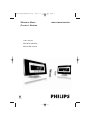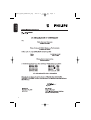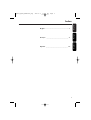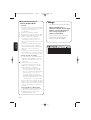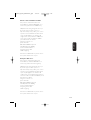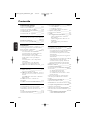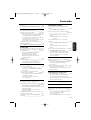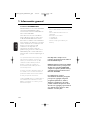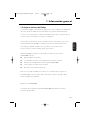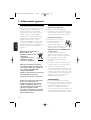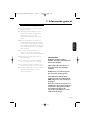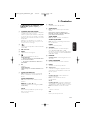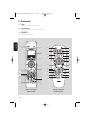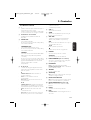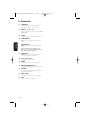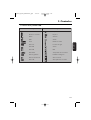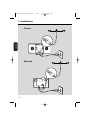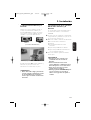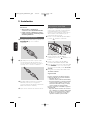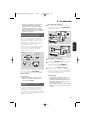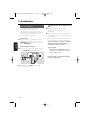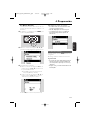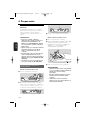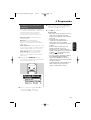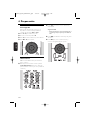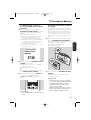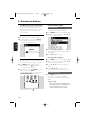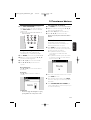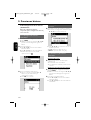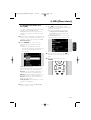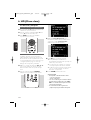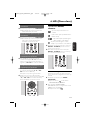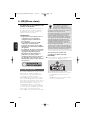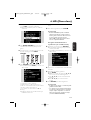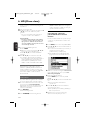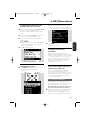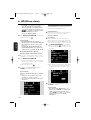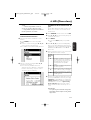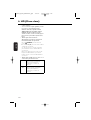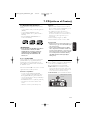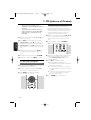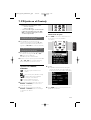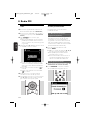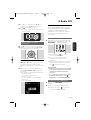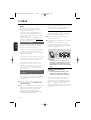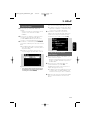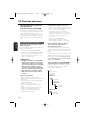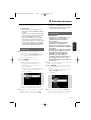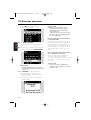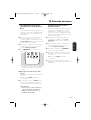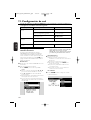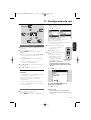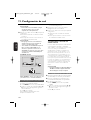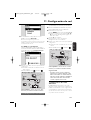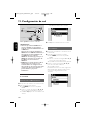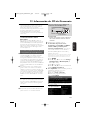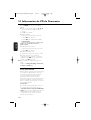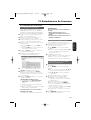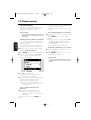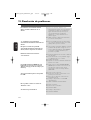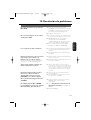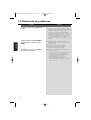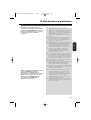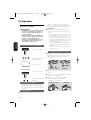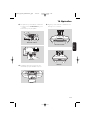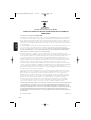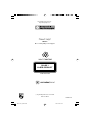WACS7000/WACS7005
Wireless Music
Center + Station
User manual
Manuel d’utilisation
Manual del usuario
pg001-pg068_WACS7000_Eng 2007.2.3 11:05 AM Page 1

2
English
pg001-pg068_WACS7000_Eng 2007.2.3 11:05 AM Page 2

Index
EnglishFrançais
3
Español
English
___________________________________
4
Français
________________________________
69
Español
________________________________
134
pg001-pg068_WACS7000_Eng 2007.2.3 11:05 AM Page 3

134
Español
Notas importantes para los
usuarios del Reino Unido
Enchufe
Este aparato incluye un enchufe aprobado de
13 amperios. Para cambiar uno de los fusibles
de este tipo de enchufe, siga este
procedimiento:
1 Quite la tapa del fusible y el fusible.
2
Coloque el nuevo fusible, que debe ser del tipo
BS1362 5-Amp, aprobado por A.S.T.A. o BSI.
3 Vuelva a colocar la tapa del fusible.
Si el enchufe no encaja en la toma de
corriente, debe cortarse y colocar en su
lugar un enchufe adecuado para su toma de
corriente.
Si el enchufe contiene un fusible, su valor
debe ser de 5 amperios. Si se utiliza un
enchufe sin fusible, el fusible de la placa de
distribución no debe ser de más de 5
amperios.
Nota: El enchufe cortado debe eliminarse, para
evitar un posible riesgo de descarga provocado
por su inserción en otro zócalo de 13 amperios.
Cómo conectar un enchufe
Los cables del núcleo de electricidad tienen
el siguiente código utilizando los siguientes
códigos: azul = neutro (N), marrón = con
corriente (L).
● Dado que estos colores podrían no
corresponder a las marcas de color que
identifican los terminales de su enchufe,
realice el siguiente procedimiento:
– Conecte el cable azul al terminal que
tiene la marca N o es de color negro.
– Conecte el cable marrón al terminal que
tiene la marca L o es de color rojo.
– No conecte ninguno de los cables al
terminal de conexión a tierra del enchufe, es
decir, el terminal con la marca E (o e) o de
color verde (o de color verde y amarillo).
Antes de volver a colocar la tapa del enchufe,
asegúrese de que las abrazaderas de cables
están colocadas por encima de las fundas del
cable, y no simplemente por encima de los
dos núcleos.
Con copyright en el Reino Unido
La grabación y reproducción del material
podría requerir permisos. Consulte el
Copyright Act 1956 y los Performer.s
Protection Acts 1958 - 1972.
Norge
Typeskilt finnes på apparatens bakside.
Observer: Nettbryteren er
sekundert innkoplet. Den innebygde
netdelen er derfor ikke frakoplet
nettet så lenge apparatet er
tilsluttet nettkontakten.
For å redusere faren for brann eller
elektrisk støt, skal apparatet ikke
utsettes for regn eller fuktighet.
pg134-pg198_WACS7000_Spa 3/2/07 14:18 Page 134

135
Español
Oferta escrita de la Biblioteca LGPL
Este producto contiene Linux 2.4.27-vrsl,
desarrollado bajo la licencia GNU LGPL, en su
versión 2.1 (a partir de ahora "la Biblioteca").
Philips Electronics Hong Kong Ltd. le ofrece por
la presente proporcionarle o poner a su
disposición, siempre bajo pedido, y a un coste no
superior al coste de la distribución física, de una
copia completa legible en un ordenador del
código fuente correspondiente de la Biblioteca
en uno de los medios normalmente utilizado
para el intercambio de software.
Póngase en contacto con:
Jefe de desarrollo
BLC Audio PDCC Development
5/F., Philips Electronics Building
5 Science Park East Avenue
Hong Kong Science Park
Shatin Hong Kong
Esta oferta es válida durante un período de tres
años a partir de la fecha de compra.
El Paquete GPL ofrece
Este producto contiene Linux 2.4.27-vrsl,
desarrollado bajo la licencia GNU GPL, en su
versión 2 (a partir de ahora "el Programa").
Philips Electronics Hong Kong Ltd. le ofrece por
la presente proporcionarle o poner a su
disposición, siempre bajo pedido, y a un coste no
superior al coste de la distribución física, de una
copia completa legible en un ordenador del
código fuente correspondiente del Programa en
uno de los medios normalmente utilizado para el
intercambio de software.
Póngase en contacto con:
Jefe de desarrollo
BLC Audio PDCC Development
5/F., Philips Electronics Building
5 Science Park East Avenue
Hong Kong Science Park
Shatin Hong Kong
Esta oferta es válida durante un período de tres
años a partir de la fecha de compra.
pg134-pg198_WACS7000_Spa 3/2/07 14:18 Page 135

136
Español
1. Información general
1.1 Acerca del WACS7000 _________ 139
1.2 Accesorios facilitados ___________139
1.3 Soporte en línea de Philips ______ 140
1.4 Información medioambiental _____ 141
1.5 Mantenimiento _______________ 141
1.6 Información de seguridad _______ 142
2. Controles
2.1 Controles en el Centro y en la Estación
___________________________ 143-143
2.2 Mando a distancia __________145-146
2.3 Iconos de la pantalla LCD________147
3. Instalación
3.1
Colocación del Centro y la Estación _149
3.2 Configuración de la conexión Wi-Fi
entre el Centro y la Estación ________149
3.3 Conexiones traseras ________150-152
3.3.1 Conexión de las antenas
3.3.2 Conexión de un dispositivo de
almacenamiento masivo USB
3.3.3 Conexión a un reproductor de
audio de disco duro portátil (no
incluido)
3.3.4 Conexión a otros dispositivos
adicionales
3.3.5 Conexión a un dispositivo
adicional con potentes altavoces
3.4 Utilización de la alimentación CA __152
4. Preparación
4.1 Ajuste del reloj ________________153
4.1.1 Pour voir l’horloge
4.2 Utilización del mando a distancia _ 154-155
4.2.1
Introducción de baterías en el mando a
distancia
4.2.2 Utilización del mando a distancia
bidireccional
4.3 Utilización de los controles de
navegación _____________________ 156
4.4 Utilización de teclas alfanuméricas _ 156
5. Funciones básicas
5.1 Conmutación a modo en espera
/encendido y selección de funciones __ 157
5.2 Establecer el modo de ahorro de
energía _________________________157
5.3 Modo en espera automático______158
5.4 Control de volumen ____________158
5.5 MUTE _______________________158
5.6 Control de sonido __________158-159
5.6.1 Ecualizador
5.6.2 Ajuste de graves
5.6.3 Increíble sonido envolvente
5.7 Ajuste de la pantalla____________ 159
5.8 Selección de idiomas ___________ 159
5.9 Veille________________________ 159
5.10 Configuración de la alarma _____ 160
5.10.1 Configuración de la hora
de la alarma
5.10.2 Configuración del modo de
repetición
5.10.3 Activación y desactivació
de la alarm
6. HD (Disco duro)
6.1 Reproducción desde disco duro __ 161
6.2 Selección y búsqueda _______162-163
6.2.1 Selección de una opción diferente
6.2.2 Búsqueda por palabras clave
6.2.3 Selección de pistas de un artista
determinado
6.2.4 Selección de pistas de un género
determinado
6.2.5 Selección de una pista en el álbum
actual durante la reproducción
6.2.6 Encontrar un pasaje durante la
pista actual durante la reproducción
6.3 Diferentes modos de reproducción:
REPEAT, SHUFFLE ________________163
6.4 SMART EQUALIZER ___________163
6.5 Creación de una biblioteca de música
en el Centro _________________164-166
6.5.1Grabación desde CD
6.5.2 Importar desde el PC
6.5.3 Grabación desde radio o desde
fuente externa
6.6 Creación de lista de reproducción:
colección personalizada de su música
favorita _________________________166
6.7 Eliminación de una lista de
reproducción, álbum o pista _________167
6.8 Visualización de la información de pista_
____________________________167
6.9 Copia de seguridad de su contenido
musical en el ordenador ____________167
6.10 Mover la reproducción de música
entre el Centro de música inalámbrico y la
Estación _____________________167-169
6.10.1 MUSIC FOLLOWS ME
6.10.2 MUSIC BROADCAST
Contenido
pg134-pg198_WACS7000_Spa 3/2/07 14:18 Page 136

137
Español
6.11Visualización de la información del
sistema _________________________169
6.12 Edición de la información de pis __170
7. CD (sólo en el Centro)
7.1 Reproducción de discos _________171
7.2 Reproducción de discos _____171-172
7.3 Selección y búsqueda _______172-173
7.3.1 Selección de una opción diferente
7.3.2 Búsqueda por palabras clave
7.3.3 Selección de una pista en el álbum
actual durante la reproducción
7.3.4 Encontrar un pasaje durante la pista
actual durante la reproducción
7.4 Diferentes modos de reproducción:
REPEAT, SHUFFLE ________________173
7.5 Visualización de la información de pista _173
8. Radio FM
8.1 Sintonización de emisoras de radio 174
8.2 Almacenamiento de emisoras de radio
presintonizadas _______________174-175
8.2.1 Memorización automática:
programación automática
8.2.2 Programación manual
8.2.3 Para escuchar una emisora
presintonizada
8.3 RDS ________________________175
8.4 NOTICIAS ___________________175
8.4.1 Activación de NOTICIAS
8.4.2 Desactivación de NOTICIAS
9.1 UPnP (Universal Plug and Play)
9.1 Acerca de UPnP* ____________ 176
9.1.1 Acerca de UPnP*
9.1.2 Acerca del dispositivo habilitado
con UPnP
9.2 Conexión a dispositivo UPnP ____ 176
9.3 Reproducción UPnP _______ 176-177
9.3.1 Reproducción de música desde
el dispositivo UPnP
9.3.2 Reproducción de música
desde el Centro
10. Fuentes externas
10.1 Reproducción o grabación en
dispositivo de almacenamiento masivo USB
___________________________178-180
10.1.1 Acerca del dispositivo USB
10.1.2 Reproducción de música desde el
dispositivo USB
10.1.3 Transferencia de música al
dispositivo USB
10.2 Reproducción desde un reproductor
de audio de disco duro_____________181
10.3 Reproducción de otras fuentes
externas ________________________181
11. Network setting
11.1 Agregar una Estación adicional al
Centro ________________________ 182
11.1.1 Eliminar una emisora
11.2 Conectar a una red Wi-Fi externa
___________________________183-184
11.2.1 Configuración de red en el
Centro
11.2.2 Configuración de red en la
Estació
11.3 Conexión a una red con cables
externa _______________________ 184
11.3.1 Configuración de red en el
Centro
11.3.2 Configuración de red en la
Estació
11.4 Conectar a dos redes diferentes _ 185-186
11.5 Visualización del estado de la conexió ____ 186
11.5.1Visualización del estado de la
Estación en la red Wi-Fi del Centro
11.5.2 Visualización de la conexión
con red externa
12. Información de CD de Gracenote
12.1Base de datos de reconocimiento de
música Gracenote _____________187-188
12.1.1 Para actualizar la base de datos
de reconocimiento de música
Gracenote
12.2 Consultas Internet a Gracenote __188
12.2.1 Conexión a Internet
12.2.2 Búsqueda de información de las
pistas del CD
13.Actualización de firmware
13.1 Actualización de firmware_______189
13.1.1 Actualización de firmware
13.1.2 Restaurar firmware anterior
13.1.3 Restablecer la conexión Wi-Fi del
Centro y las Estaciones
14. Restauración _______________ 190
15. Resolución de problemas_191-195
16.Apéndice
16.1 Montaje del Centro y la Estación en
paredes _____________________196-197
16.1.1 Qué incluye los kits de montaje
16.1.2 Qué más necesitará
16.1.3 Preparación
16.1.4 Montaje del Centro o la Estación
Contenido
pg134-pg198_WACS7000_Spa 3/2/07 14:18 Page 137

138
Español
1.1 Acerca del WACS7000
El WACS7000 abarca un Centro WAC7000
y una Estación WAS7000. Es posible
conectar hasta 5 Estaciones WAS7000 a un
único Centro WAC7000.
Puede almacenar de forma centralizada
hasta 1.500 CD de audio en el disco duro
de 80 GB del WAC7000.Toda la música
almacenada se emitirá de forma inalámbrica
desde el Centro a las Estaciones conectadas
a través de Wi-Fi**.Ya no tendrá que estar
atado por su reproductor de CD,
ordenador u otro dispositivo de
reproducción de música, ni tener los
problemas que generan los cables. Con el
WACS7000 podrá escuchar fácilmente su
música favorita casi desde cualquier lugar de
su casa.
*
La capacidad de almacenamiento disponible
está basada en las siguientes suposiciones: 4
minutos por canción, 10 canciones por CD,
codificación en MP3 a 128 kbps, teniendo
también en cuenta que el software de
funcionamiento también utiliza parte de la
memoria del producto.
Por ello, el espacio libre disponible podría ser de
unos 75 GB o menos, en función del firmware
previamente instalado, la base de datos de CD
de audio y las pistas de demostración.
** Wi-Fi, o IEEE802.11 b/g, es el estándar líder de
redes inalámbricas de banda ancha. Los datos
digitales se transferirán con un alcance y ancho
de banda más amplios.
1.2 Accesorios facilitados
– Mando a distancia bidireccional con 4 baterías
AAA
– Mando a distancia unidireccional con 2
baterías AA
– Antena FM con dos núcleos
–1 cable Ethernet
–1 x CD PC Suite
–2 kits de montaje (para el Centro y la
Estación)
Este dispositivo cumple con los
requisitos de interferencias de radio de
la Comunidad Europea.
BG Entertainment Solutions, de Philips
Consumer Electronics, por la presente
declara que el producto WACS7000
cumple los requisitos fundamentales y
otras disposiciones pertinentes de la
Directiva 1999/5/EC.
La realización de copias no
autorizadas de materiales protegidos
por leyes de copyright, incluyendo
programas informáticos, archivos,
difusiones y grabaciones de sonido,
podrían constituir la infracción de los
derechos de copyright y representar un
acto delictivo. Este equipo no debe
utilizarse con tales fines.
1. Información general
pg134-pg198_WACS7000_Spa 3/2/07 14:18 Page 138

139
Español
1. Información general
1.3 Soporte en línea de Philips
Los productos Philips se han diseñado y fabricado con los estándares de calidad más
altos. Si su producto Philips "Connected Planet" no presenta un funcionamiento
correcto, se recomienda que consulte el Manual de usuario para comprobar que su
producto está correctamente conectado y configurado.
Para mejorar su experiencia de ocio doméstico, nuestro sitio Web de soporte de
Connected Planet (www.philips.com/support) le ofrecerá toda la información
necesaria para disfrutar al máximo de su producto, así como las nuevas
incorporaciones a nuestra excitante gama de productos.
Visite: www.philips.com/support e introduzca el nombre de su producto
(WAKS7000) para ver:
● FAQ (Preguntas frecuentas)
● Los manuales de usuario y de software para el PC más recientes
● Archivos de actualización de firmware para el WAKS7000
● Las descargas de software más recientes
● Resolución de problemas interactiva
Dado que es posible actualizar su producto, se recomienda que lo registre en
www.club.philips.com, para que podamos informarle cuando estén disponibles
nuevas actualizaciones gratuitas.
¡Disfrute de su WAKS7000!
La etiqueta de la capacidad nominal del WACS7000 está situada en la parte
posterior del dispositivo.
pg134-pg198_WACS7000_Spa 3/2/07 14:18 Page 139

140
Español
1. Información general
1.4 Información medioambiental
Se ha omitido todo el material de embalaje
innecesario. Hemos dedicado todo nuestro
esfuerzo para que el embalaje pueda
separase fácilmente en tres materiales
independientes: cartón (caja), espuma de
poliestireno (protección) y polietileno
(bolsas, láminas de espuma protectoras).
Su dispositivo consta de materiales que
pueden reciclarse, siempre que una
empresa especializada lo desmonte.Tenga
en cuenta la normativa local que rige la
eliminación del material de embalaje, de las
baterías agotadas y de los dispositivos
obsoletos.
Eliminación de su producto
Este producto está
diseñado y fabricado con
materiales y
componentes de alta
calidad, que pueden
reciclarse y reutilizarse.
Cuando este símbolo de papelera
con ruedas tachada está impresa en
un producto, indica que el producto
está cubierto por la Directiva
europea 2002/96/EC.
Infórmese del sistema de recolección
independiente local para los
productos eléctricos y electrónicos.
Actúe de acuerdo con la normativa
local, y no se deshaga de sus
productos antiguos junto con los
residuos dométisocs normales. La
correcta eliminación del producto
obsoleto le ayudará a evitar
potenciales consecuencias negativas
tanto para el medio ambiente como
para la salud humana.
1.5 Mantenimiento
Limpieza del dispositivo
● Utilice un paño suave, ligeramente
humedecido con una solución detergente
suave. No utilice soluciones que contengan
alcohol, amoniaco ni elementos abrasivos.
Limpieza de los discos
● Cuando un disco se ensucie,
● No utilice disolventes como
benceno, disolvente,
limpiadores disponibles en
tiendas ni sprays antiestáticos
diseñados para discos analógicos.
Cuidado y manejo del HDD (unidad
de disco duro)
El HDD es una pieza frágil de este
dispositivo que está expuesto a daños,
debido a su alta capacidad de grabación y
su funcionamiento a alta velocidad.
● No mueva la unidad mientras esté
encendida.
● No quite el enchufe de CA de la toma de
corriente mientras está en funcionamiento.
● No utilice la unidad en entornos
excesivamente calientes ni húmedos. Podría
provocar la formación de condensación en
el interior de la unidad. Si el disco duro falla,
no podrá realizarse ni la reproducción ni la
grabación. En este caso será necesario
sustituir la unidad de disco duro.
¡ADVERTENCIA!
No se recomienda almacenar de forma
permanente contenido grabado en el HDD.
Le recomendamos que realice una copia de
seguridad de la biblioteca de música del
Centro en su ordenador. Cuando sea
necesario, podrá restaurar estos archivos de
copia de seguridad al Centro. Para obtener
más detalles, consulte el Manual de usuario.
pg134-pg198_WACS7000_Spa 3/2/07 14:18 Page 140

141
Español
1.6 Información de seguridad
● Coloque el dispositivo en una superficie plana,
resistente y estable.
● Mantenga el sistema, las baterías o los discos
alejados de excesiva humedad, lluvia, arena o
fuentes de calor, como por ejemplo
equipamiento de calefacción o la luz del sol
directa.
● Coloque el dispositivo en una ubicación con
suficiente ventilación, para evitar la acumulación
de calor interno en el dispositivo. Deje al menos
10 cm (4 pulgadas) desde la parte posterior y la
parte superior de la unidad, y 5 cm (2 pulgadas)
desde cada lateral.
● No cubra las ranuras de ventilación con
elementos como periódicos, cubremesas,
cortinas, etc., ya que esto impediría la ventilación.
● No exponga nunca el dispositivo a gotas ni
salpicaduras de agua.
● No coloque nunca objetos llenos de líquido,
como por ejemplo vasos, sobre el dispositivo.
● No coloque nunca objetos con llamas, como por
ejemplo velas encendidas, sobre el dispositivo.
● Las piezas mecánicas del reproductor contienen
rodamientos autolubricantes, y no deben
engrasarse ni lubricarse.
PRECAUCIÓN
Radiación de láser visible e
invisible. Si la tapa está abierta, no
mire al haz del láser
¡Alto voltaje! No abrir. Corre el
riesgo de recibir una descarga
eléctrica.
El dispositivo no contiene piezas
que el usuario pueda reparar.
La modificación del producto
podría provocar una radiación de
EMC peligrosa u otras situaciones
de peligro.
El uso de controles, los ajustes o el
rendimiento de procesos distintos a
los descritos aquí puede producir
una situación peligrosa de
exposición a la radiación u otras
situaciones de peligro.
1. Información general
pg134-pg198_WACS7000_Spa 3/2/07 14:18 Page 141

142
Español
2. Controles
1
3
4
5
8
0
!
@# $ %
^
&
2
9
67
9
8 7
6
&
$
0
1
%
2
#
Wireless Music Station 7000
Wireless Music Center 7000
pg134-pg198_WACS7000_Spa 3/2/07 14:18 Page 142

143
Español
2. Controles
2.1 Controles en el Centro y en
la Estación (paneles superior y
delantero)
1
STANDBY-ON/ ECO POWER
– pulsar brevemente para encender el dispositivo
o establecer el modo en espera;
– mantener pulsado para establecer el dispositivo
en el modo de ahorro de energía o encendido
– Indicador verde: se ilumina en verde al conectar
el dispositivo
– Indicador rojo: se ilumina en rojo cuando el
dispositivo está en el modo en espera o en el
modo de ahorro de energía
2
– conector para el dispositivo de almacenamiento
masivo USB
3 CD slot loader
4 EJECT
– expulsa el disco del cargador
5
nn
– Conector de auriculares de 3,5 mm
Sugerencia útil:
– Ajuste el volumen a un nivel moderado antes
de conectar los auriculares.
– Al conectar los auriculares, los altavoces se
desactivarán.
6 IR
– distancia
Sugerencia útil:
– apunte siempre con el mando a distancia a este
sensor..
7 MUSIC FOLLOWS ME
– HD: traslada la reproducción de música del
Centro a la Estación o desde la Estación al
Centro
MUSIC BROADCAST
– HD: emite música desde el Centro hacia la
Estación
DBB (Dynamic Bass Boost)
– activa y desactiva la mejora de graves (DBB1,
DBB2, DBB3)
VIEW
– alterna entre la pantalla de reproducción y la
lista de opciones anterior
–muestra el reloj
8 Display
–muestra el estado del dispositivo
9 SAME ARTIST
– HD: reproduce todas las pistas del artista
actual
– HD: permite el alcance inalámbrico de
Extender (consulte el manual de Extender
para obtener más información
SAME GENRE
– HD: plays all the tracks of current Genre
SMART EQUALIZER
– HD: selects the sound settings that matches
the current Genre
MENU
– enters or exits setup menu
0 SOURCE
– selecciona la fuente de sonido: HD (disco
duro), CD, Radio, USB, UPnP o AUX
– En el modo en espera: enciende el dispositivo y
selecciona la fuente de sonido: HD, CD, Radio,
USB, UPnP o AUX
! RECORD
– CD/Radio/AUX: comienza la grabación en el
disco duro
@ INCR. SURROUND
– selecciona el efecto de sonido envolvente
# MUTE
– desactiva el sonido temporalmente
$ 1 / 2 / 3 / 4
– controles de navegación (izquierda, derecha,
arriba, abajo) para desplazarse a través de la
lista de opciones
1
– HD/CD/USB/UPnP: vuelve a las listas de
opciones anteriores
– Radio: accede a la lista de emisoras
presintonizadas
3 / 4
– HD/CD/USB/UPnP: omite/busca pistas/pasaje
atrás/ adelante (en pantalla de reproducción);
desplazamiento rápido en las listas de opciones
– Radio: sintonización de emisoras de radio
2
– confirma su selección
OK
– inicia o pausa la reproducción
pg134-pg198_WACS7000_Spa 3/2/07 14:18 Page 143

144
Español
2. Controls
% STOP
– detiene la reproducción o la grabación
^ Mark•UNMark
– selecciona o anula la selección de las pistas que
van a grabars
& VOLUME -, +
– ajusta el nivel de volumen
PORTABLE
PORTABLE
SEARCH
SEARCH
SOURCE
SAME ARTIST
SMART EQ
SMART EQ
DBB
DBB
2
3
4
5
!
#
$
@
7
6
8
9
1
0
%
^
&
(
)
≤
∞
*
¡
£
™
REC
MENU
PROGRAM
INCR.SURR.
SLEEP
MUSIC BROADCAST
SMART EQ
MUSIC FOLLOWS ME
DIM RDS/NEWS
SCROLL VOL
VIEW
OK
1
0
6
mno
9
wxyz
7
pqrs
8
tuv
MARK/UNMARK
DBB
SEARCH
1
3
%
^
£
(
$
)
!
CD/MP3-CD HD SOURCE
REPEAT SHUFFLE
2
abc
3
SAME GENRE SAME ARTIST
5
jkl
4
ghi
7
6
4
8
#
5
™
OK
*
9
0
@
§
¡
≤
≥
mando a distancia
bidireccional
mando a distancia
unidireccional
pg134-pg198_WACS7000_Spa 3/2/07 14:18 Page 144

145
Español
2.2 Remote control
1
y
– púlselo brevemente para encender el equipo o
para activar el modo de espera
– mantener pulsado para establecer el dispositivo
en el modo de ahorro de energía o encendido
2 Visualización sincronizada
– visualización sincronizada del estado del
dispositivo
3 CD/MP3-CD
– selecciona la fuente CD
– En el modo en espera: enciende el dispositivo y
selecciona la fuente CD.
HARDDISK (HD)
– selecciona la fuente HD (disco duro)
– En el modo en espera: enciende el dispositivo y
selecciona la fuente HD.
SOURCE
– selecciona entre las fuentes: Radio, UPnP, USB o
AUX (desde un dispositivo independiente
conectado)
– En el modo en espera: enciende el dispositivo y
permite seleccionar entre las fuentes de música
siguientes: Radio, USB, UPnP o la entrada de
audio de un dispositivo conectado
independiente
4 1 / 2 / 3 / 4
– controles de navegación (izquierda, derecha,
arriba, abajo) para desplazarse a través de las
listas de opciones
1
– HD/CD/USB/UPnP: vuelve a las listas de
opciones anteriores
– Radio: accede a la lista de emisoras
presintonizadas
– Text input: Introducción de texto: mueve el
cursor hacia atrás
3 / 4
– HD/CD/USB/UPnP: omite/busca pistas/pasaje
atrás/ adelante (en pantalla de reproducción);
desplazamiento rápido en las listas de opciones
– Radio: sintonización de emisoras de radio
2
– confirma la selección
– Text input: Introducción de texto: confirma su
introducción y mueve el cursor hacia delante
OK
– confirma la selección
– comienza la reproducció
5 VOL +, -
– ajusta el nivel de volumen
6 VIEW
– alterna entre la pantalla de reproducción y las
listas de opciones anteriores
7 4 / ¢
– omite/busca pistas/pasaje hacia atrás/hacia
delante (en la pantalla de reproducción)
4
– Introducción de texto: elimina el cursor que se
encuentra antes del cursor
É/Å
– inicia o pausa la reproducción
Ç
– sdetiene la reproducción o la grabación
8 REPEAT
– selecciona la reproducción continua
SHUFFLE
– selecciona la reproducción aleatoria
9 MARK/UNMARK (sólo en el Centro)
– selecciona o cancela la selección de las pistas
que desea grabar en el disco duro
0 RDS/NEWS
– Radio: selecciona la información RDS
– HD/CD/UPnP/AUX/USB: activa o desactiva la
función NEWS (noticias)
! SEARCH
–busca por palabras clave
@ SMART EQ
– HD: selecciona la configuración de sonido que
coincida con el género actual
# MUSIC FOLLOWS ME
– HD: mueve la reproducción de música entre el
Centro de música inalámbrico y la Estación
$ MUSIC BROADCAST(Center only)
– HD: emite música desde el Centro hacia la
Estación
% MUTE
– desactiva el sonido temporalmente
^ REC
– CD/Radio/AUX: comienza la grabación en el
disco duro
2. Controles
pg134-pg198_WACS7000_Spa 3/2/07 14:18 Page 145

146
Español
2. Controls
& PORTABLE
– selecciona la entrada de audio desde un
reproductor de disco duro conectado
* DBB (Dynamic Bass Boost)
– activa y desactiva la mejora de graves (DBB1,
DBB2, DBB3)
( SLEEP
– ajusta, muestra o desactiva el temporizador
) SAME GENRE
– HD: reproduce todas las pistas del género
actual
SAME ARTIST
– HD: reproduce todas las pistas del artista
actual
– HD: permite el alcance inalámbrico de
Extender (consulte el manual de Extender
para obtener más información
¡ PROGRAM
– Radio: para programar manualmente las
emisoras de radio presintonizadas
™ Teclas alfanuméricas
– para la introducción de texto
£ MENU
– accede o sale del menú de configuración
≤ DESPLAZAMIENTO 3 / 4
– desplaza la pantalla hacia arriba o hacia abajo
∞ REFRESH
– sincroniza la pantalla del mando a distancia con
la pantalla del dispositivo
§ INCR. SURR.
– selecciona el efecto de sonido envolvente
≥ DIM
– cambia el brillo de la pantalla
pg134-pg198_WACS7000_Spa 3/2/07 14:18 Page 146

147
Español
2. Controles
Icono Descripción Icono
Cliente conectado
Cliente no conectado
Música
Radio
UPnP
Modo aux.
Modo CD
Modo HD
Modo Radio
Modo de grabación
Modo de transferencia
Modo USB
Repetir todo
Repetir 1
Aleatorio
Alarma
Difusión de música
La música me sigue
Silencio
RDS
Temporizador de desconexión
Ecualizador inteligeente
Wi-Fi conectado
Wi-Fi y Ethernet conectados
Descripción
2.3 Iconos de la pantalla LCD
pg134-pg198_WACS7000_Spa 3/2/07 14:18 Page 147

148
Español
3. Instalación
ETHERNET
VOLTAGE
SELECTOR
NOT FOR ALL
VERSIONS
AUX
IN
R L
R L
LINE
OUT
Centro
Estación
pg134-pg198_WACS7000_Spa 3/2/07 14:19 Page 148

149
Español
3. Instalación
3.1 Colocación del Centro y la
Estación
Gracias a los soportes extraíbles y los kits en
montaje en pared incluidos, el Centro y la
Estación WACS7000 le permiten colocarlo de
dos formas: en escritorios, utilizando las bases
extraíbles o en pared sin utilizar las bases.
(en escritorios utilizando bases)
(en paredes sin utilizar bases)
Consulte el apéndice 16.1 Montaje del Centro y
la Estación en pared para obtener más
información acerca del montaje en pared
¡IMPORTANTE!
– Antes de decidir el lugar y la forma de
colocar el Centro y la Estación, pruebe
la conexión Wi-Fi y las conexiones
traseras para encontrar una ubicación
adecuada..
3.2 Configuración de la conexión
Wi-Fi entre el Centro y la
Estación
La conexión Wi-Fi se inicia automáticamente al
encender tanto el Centro como la Estación
WAC7000
1 La primera vez que establezca la conexión Wi-Fi,
coloque el Centro y la Estación uno junto al otro
en una superficie estable y firme
2 a. Conecte el Centro a la fuente de alimentación
b. Conecte la Estación a la fuente de
alimentación
➜ Comenzará la instalación/conexión
automática
➜ Aparecerá la pantalla HD en el Centro
➜ Aparecerá la pantalla HD en la Estación al
conectar la Estación al Centro
3 Desconecte el Centro y la Estación. Sitúelos
donde quiera.
¡IMPORTANTE!
– Asegúrese de que el Centro está
encendido antes de encender la
Estación.
– Evite la instalación entre muros
gruesos. El Centro y la Estación nunca
deben bloquearse con 2 o más muros.
– Evite colocar el sistema cerca de
grandes objetos metálicos.
– Mantenga pulsado STANDBY-ON para
colocar el sistema en el modo de
ahorro de energía antes de quitar el
enchufe.
pg134-pg198_WACS7000_Spa 3/2/07 14:19 Page 149

Español
3. Instalación
3.3 Conexiones traseras
Advertencia:
– Nunca realice ni modifique las
conexiones con la electricidad activada.
– Instale el Centro y la Estación cerca de
tomas de corriente de CA donde puedan
alcanzarse fácilmente.
3.3.1 Conexión de las antenas
1 Despliegue el cable de la antena y conéctelo a la
ANTENA FM tal y como se indica a
continuación
2 (Opcional) Para mejorar la recepción de FM,
conecte la toma del cable de la antena en el
conector de la línea de extensión (se vende por
separado) como se muestra a continuació
3 Despliegue la línea de extensión y muévala en
diferentes posiciones para conseguir una
recepción óptima (lo más alejado posible del TV,
VCR u otras fuentes de radiación)
4 Fije el extremo de la línea de extensión al techo
3.3.2 Conexión de un dispositivo de
almacenamiento masivo USB
En el Centro o en la Estación puede reproducir
música desde un dispositivo de almacenamiento
masivo USB. Asimismo, puede transferir la
biblioteca de música del Centro al dispositivo de
almacenamiento masivo USB.Transporte su
música favorita allá donde vaya.
1 Inserte el conector USB del dispositivo USB en
la ranura del Centro o la Estación
Para dispositivos con cable USB:
● Inserte un extremo del cable USB (no
suministrado) al conector del Centro o la
Estación
● Inserte el otro extremo del cable USB al
terminal de salida USB del dispositivo USB
2 Para reproducir música desde el dispositivo USB,
pulse SOURCE en una o más ocasiones para
seleccionar la fuente USB (consulte 10. Fuente
externa)
3 Para grabar música al dispositivo USB, consulte
10. Fuente externa
Sugerencia útil:
El Centro y la Estación sólo admiten dispositivos
USB que se adhieran a los siguientes estándares:
– USB MSC ( Tipo “0” ) y
– Sistema de archivos en FAT12/ FAT16/ FAT32 y
– Operaciones basadas en la navegación basada
en carpetas simples (también conocido como
sistema de archivos FAT normal), y no basado
en bases de datos de pistas propietarias.
El Centro y la Estación no admitirán los siguientes
dispositivos USB:
– Dispositivos basados en MTP ni de modo dual
(que se adhieran a los estándares MSC y MTP),
ya que ni el Centro ni la Estación no admiten
las funciones de exploración, reproducción y
exportación mediante el protocolo MTP.
150
pg134-pg198_WACS7000_Spa 3/2/07 14:19 Page 150

Español
3. Instalación
– Productos con IU basadas en bases de datos
(navegación basada en Artistas, Álbumes y
Géneros), ya que estos productos normalmente
guardan los archivos de música en carpetas
ocultas específicas y utilizan bases de datos de
pistas propietarias que ni el Centro ni la Estación
pueden leer correctamente
3.3.3 Conexión a un reproductor de audio
de disco duro portátil (no incluido)
Puede conectar su reproductor de audio de
disco duro portátil al Centro o a la Estación
mediante la base IR Philips y mediante cable de
datos/audio (no suministrado). De este modo
podrá disfrutar de la biblioteca de música en su
reproductor de disco duro portátil,
reproduciendo directamente desde el sofisticado
sistema de altavoces del WACS7000. Incluso
puede recargar la batería del reproductor
simultáneamente.same time.
Para reproducir música desde el reproductor de
disco duro portátil, pulse PORTABLE en el
mando a distancia bidireccional (consulte 10.
Fuente externa)
Sugerencia útil:
– Asegúrese de que tanto el Centro como la
Estación se encuentren conectados antes de
pulsar el botón PORTABLE
3.3.4 Conexión a otros dispositivos
adicionales
Es posible reproducir desde una fuente externa
en el Centro o en la Estación tras conectar la
salida de audio, p. ej.TV,VCR, reproductor de
Laser Disc, reproductor de DVD. Puede también
grabar la salida de audio a la biblioteca de música
del disco duro del Centro.
En el dispositivo adicional
1 Conecte un extremo del cable de audio (no
suministrado) a los terminales AUDIO OUT
del dispositivo adicional.
En el Centro o la Estación
2 Conecte el otro extremo del cable de audio a
los terminales AUX IN del Centro o la Estación
3 Para reproducir la salida de audio desde el
dispositivo adicional, pulse SOURCE para
seleccionar el modo AUX en el Centro o la
Estación (consulte 10. Fuente externa)
4 Para grabar la salida de audio a la biblioteca de
música del Centro (disco duro), consulte 6.5
Creación de la biblioteca de música en el Centro
en el capítulo del HD (disco duro)
Sugerencia útil:
– Si el dispositivo conectado sólo cuenta con un
terminal de salida de audio, conéctelo al
terminal izquierdo AUX IN.Asimismo, también
puede utilizar un cable con “ladrón”, pero el
sonido seguirá siendo mono.
– Consulte siempre el manual de usuario del otro
equipo para conocer todos los aspectos de la
conexión.
AUX
IN
R L
ETHERNET
75 FM ANTENNA
VOLTAGE
SELECTOR
NOT FOR ALL
VERSIONS
AUX
IN
R L
R L
LINE
OUT
AUX
IN
R L
ETHERNET
75 FM ANTENNA
VOLTAGE
SELECTOR
NOT FOR ALL
VERSIONS
AUX
IN
DIN
CABLE
R L
R L
LINE
OUT
DIN
CABLE
Centro
Base de
acoplamiento IR
Base de
acoplamiento IR
Estación
Reproductor portátil
Reproductor portátil
151
pg134-pg198_WACS7000_Spa 3/2/07 14:19 Page 151

152
Español
3.3.5 Conexión a un dispositivo adicional
con potentes altavoces
Para disfrutar del efecto de sonido
proporcionado por los altavoces de un
dispositivo externo, como podría ser una
minicadena de alta fidelidad, utilice los cables de
audio rojo/blanco (no suministrados) para
conectar el Centro al dispositivo.
En el Centro
1 Conecte el enchufe rojo del cable de audio
rojo/blanco (no suministrado) al conector rojo
LINE OUT R y el enchufe blanco al conector
blanco LINE OUT L
En el dispositivo adicional
2 Conecte el otro extremo del cable de audio al
terminal AUX IN del dispositivo adicional
2 Seleccione el modo AUX en el dispositivo
conectado adicionale
3.4 Utilización de la alimentación
CA
1
Asegúrese de haber realizado todas las
conexiones antes de activar la fuente de
alimentación
2 Conecte el cable de alimentación CA a la toma
de corriente. De esta forma se activará la fuente
de alimentación
Cuando el Centro o la Estación pasen al modo
en espera seguirán consumiendo alimentación.
Para desconectar por completo el sistema
de la fuente de alimentación, quite el
enchufe de la toma de corriente.
Sugerencia útil:
– Mantenga pulsado STANDBY-ON para colocar
el sistema en el modo de ahorro de energía
antes de quitar el enchufe.
La placa de tipo se encuentra en la parte
posterior del dispositivo.
ETHERNET
75 FM ANTENNA
VOLTAGE
SELECTOR
NOT FOR ALL
VERSIONS
AUX
IN
R L
R L
LINE
OUT
LINE
OUT
R L
AUX IN
3. Instalación
pg134-pg198_WACS7000_Spa 3/2/07 14:19 Page 152

153
Español
4. Preparación
4.1 Ajuste del reloj
La hora puede mostrarse en un reloj de 12 o de
24 horas. Puede ajustar el reloj en el Centro o en
la Estación.
1 En el Centro o en la Estación, pulse MENU para
acceder a la pantalla MENÚ
2 Utilice los controles de navegación 3 o 4 y 2
para seleccionar Configuración seguido de Hora
3 Para ajustar la hora del reloj,
a. Pulse los controles de navegación 3 , 4 o el
teclado numérico (0-9) y 2 para seleccionar
la opción Establecer hora
➜ La pantalla mostrará la configuración de
reloj actual (00:00 por defecto)
b. Pulse los controles de navegación 3 , 4 o el
teclado numérico (0-9) varias veces para
definir la hora y después los minutos
c. Pulse OK para confirmar el ajuste del reloj
Sugerencia útil:
Para cambiar entre reloj de 12 y 24 horas
– En el Menú hora, seleccione Formato de hora
(consulte más arriba el Paso 2)
– Pulse 34y 2 para seleccionar la opción
– La configuración de reloj no se guardará al
desconectar el dispositivo de la fuente de
alimentación.
4.1.1 Pour voir l’horloge
Mantenga pulsado el botónVIEW durante unos
5 segundos.
➜ l’horloge s’affichera brièvement sur l’écran.
Sugerencia útil:
– En el modo de espera, debe pulsar brevemente
el botón View para encender la pantalla LCD
con luz de fondo, de forma que se vea el reloj
claramente.
– Reajuste el reloj si el cable de alimentación está
desenchufado
OK
pg134-pg198_WACS7000_Spa 3/2/07 14:19 Page 153

154
Español
4. Preparación
4.2 Utilización del mando a
distancia
El WACS7000 está equipado con un mando a
distancia bidireccional y un mando a distancia
unidireccional. Con el mando a distancia
suministrado puede controlar el Centro o la
Estación.
¡IMPORTANTE!
– Puede que el mando a distancia
unidireccional no pueda controlar otros
sistemas de música inalámbricos de
Philips (p. ej.,WACS700,WACS5). Cuando
esto suceda, utilice el mando a distancia
bidireccional.
– Apunte siempre con el mando a distancia
directamente hacia el sensor IR del
Centro o de la Estación que desea
controlar.
– En primer lugar, seleccione la fuente que
desea controlar pulsando uno de los
siguientes botones de fuente del mando a
distancia (por ejemplo CD/MP3-CD, HD,
SOURCE).
– A continuación, seleccione la función que
desee (por ejemplo
É
/
Å
,
4
/
¢
).
4.2.1 Introducción de baterías en el
mando a distancia
Mando a distancia bidireccional
1 Abra el compartimiento de baterías
2 Inserte cuatro baterías del mismo tipo (R03 o
AAA) en el mando a distancia con la polaridad
correcta, tal y como indican los símbolos “+” y “-”
en el interior del compartimiento de baterías
3 Vuelva a colocar la tapa del compartimiento
Mando a distancia unidireccional
1 Abra el compartimiento de baterías
2 Inserte cuatro baterías del mismo tipo (R06
o AA) en el mando a distancia con la
polaridad correcta, tal y como indican los
símbolos “+” y “-(en el interior del
compartimiento de baterías)
3 Vuelva a colocar la tapa del compartimiento
PRECAUCIÓN
– Quite las baterías cuando estén gastadas
o si no va a utilizar el mando a distancia
durante un periodo de tiempo
prolongado.
– No utilice baterías antiguas y nuevas ni
distintos tipos de baterías de forma
conjunta.
– Las baterías contienen sustancias
químicas, por lo que debe deshacerse de
ellas de forma adecuada.
1
3
2
3
2
1
pg134-pg198_WACS7000_Spa 3/2/07 14:19 Page 154

155
Español
4. Preparación
4.2.2 Utilización del mando a distancia
bidireccional
Puede elegir controlar el Centro o la Estación
con el mando a distancia bidireccional. En función
del nivel de interferencia, puede también
seleccionar el modo de funcionamiento
preferido. Modo mejorado o Modo normal
Estación central (predeterminado): Para
controlar el Centro
Estación Para controlar la Estación
interferencias desde un TV de plasma que
interfiere con la pantalla del mando a distancia
bidireccional
Modo mejorado (predeterminado): Este modo
le ofrece un mayor alcance operativo (incluyendo
distancia y ángulo). Utilice este modo si no hay
interferencias cercanas de una TV de plasma,
Modo normal Elija este modo si existen
interferencias desde un TV de plasma que
interfiere con la pantalla del mando a distancia
bidireccional
1 Mantenga pulsado REFRESH hasta que
aparezca Seleccionar dispositivo en la pantalla del
mando a distancia bidireccional.
2 Pulse los controles de navegación 3 o 4 para
seleccionar la Estación o el Centro y, a
continuación, pulse 2 para confirmar.
3 Pulse los controles de navegación 3 o 4 para
seleccionar Modo normal o Modo mejorado y, a
continuación, pulse 2 para confirmar.
4 Pulse OK para confirmar.
Sugerencia útil:
– Evite colocar el Centro y la Estación cerca de un
TV de plasma. Las interferencias podrían
interferir con la pantalla del mando a distancia
bidireccional.
– El estado del Centro o la Estación se
sincronizará en la pantalla del mando a
distancia bidireccional. Con la pantalla
sincronizada es más sencillo manejar el mando
a distancia.
– El mando a distancia bidireccional con la
pantalla sincronizada consume más
alimentación que otros mandos a distancia sin
pantalla. Cuando aparezca el icono de bajo nivel
de batería ( ) en la pantalla del mando a
distancia, sustituya las baterías.
– Si enciende el Centro o la Estación mediante el
botón STANDBY-ON /ECO POWER del
dispositivo, pulse REFRESH en el mando a
distancia del Centro para sincronizar la pantalla
del mando a distancia.
– La pantalla del mando a distancia bidireccional
admite 6 idiomas europeos: inglés, francés,
español, neerlandés, italiano y alemán.
pg134-pg198_WACS7000_Spa 3/2/07 14:19 Page 155

156
Español
4. Preparación
4.3 Utilización de los controles
de navegación
A la hora de seleccionar las opciones en el
dispositivo, a menudo tendrá que utilizar los
controles de navegación 1 / 2 / 3 / 4
1 Pulse 3 / 4 para resaltar una opción
2 Acceda a su submenú pulsando 2
3 Pulse 1 para volver a la lista de opciones anterior
4 Pulse OK o 2 para confirmar
4.4 Utilización de teclas
alfanuméricas
Utilice las teclas alfanuméricas para introducir
letras o números.
1 Cuando aparezca el cuadro de texto, pulse las
teclas alfanuméricas varias veces hasta que
aparezca la letra o número que desee (máximo 8
caracteres)
2 Pulse 1 / 2 para mover el cursor hacia atrás o
hacia delante
Sugerencia útil:
–Pasará a la lista de opciones anterior/siguiente si
el cursor llega al fin o al principio del cuadro de
texto.
3 Pulse 4 para eliminar la entrada que hay antes
del cursor
4 Pulse OK para cerrar el cuadro de texto y
moverse a la siguiente lista de opciones
PORTABLE
SEARCH
SAME ARTIST
SMART EQ
DBB
PORTABLE
SEARCH
SAME ARTIST
SMART EQ
DBB
PORTABLE
SEARCH
SAME ARTIST
SMART EQ
DBB
pg134-pg198_WACS7000_Spa 3/2/07 14:19 Page 156

157
Español
5.1 Conmutación a modo en
espera/encendido y selección de
funciones
1
Cuando el dispositivo esté encendido, pulse
STANDBY-ON/ ECO POWER para pasar al
modo en espera (o pulse y en el mando a
distancia)
➜ El indicador Rojo se iluminará
➜ Estación central: La pantalla se oscurecerá.
Aparecerán en pantalla las Estaciones
conectadas o anteriormente conectadas
➜ Estación:Aparecerán en pantalla los Centros
conectados o anteriormente conectados
– La pantalla permanecerá vacía si no se ha
encontrado ningún Centro
➜ Se mostrará la hora..Aparecerá —:— si no ha
configurado el reloj
2 Para encenderlo, pulse STANDBY-ON/ ECO
POWER en el dispositivo
➜ El dispositivo se encenderá con la última
fuente seleccionada
➜ El indicador Verde se iluminará
O
Pulse el botón de fuente del mando a distancia
(p. ej. CD/MP3-CD, HD, SOURCE)
3 Para seleccionar funciones, pulse SOURCE una
o más veces (o pulse CD/MP3-CD,
HARDDISK/HD, SOURCE en el mando a
distancia)
Sugerencia útil:
– La fuente CD/MP3-CD sólo está disponible en el
Centro.
5.2 Establecer el modo de ahorro
de energía
En el modo de ahorro de energía se desactivan
la pantalla y la conexión Wi-Fi- El disco duro del
Centro también deja de funcionar. Cuando el
Centro esté en el modo de ahorro de energía,
no podrá difundir música entre el Centro y la
Estación in importar música del ordenador al
Centro.
1 Cuando el dispositivo esté encendido, mantenga
pulsado STANDBY-ON/ ECO POWER para
pasar al modo de ahorro de energía (o mantenga
pulsado y en el mando a distancia).
➜ El indicador Rojo se iluminará
➜ Se apagará la pantalla
2 Para encenderla, pulse STANDBY-ON/ ECO
POWER.
➜ El dispositivo se encenderá con la última
fuente seleccionada.
Sugerencia útil:
– En el modo de ahorro de energía, se retendrán
en la memoria del dispositivo la configuración de
red, pantalla, idioma, grabación de CD, las
presintonías de radio y el nivel de volumen
(máximo: el nivel moderado).
–Para proteger el disco duro, coloque el Centro en
el modo en espera/ahorro de energía antes de
quitar el enchufe de la toma de corriente.
PORTABLE
SEARCH
SOURCE
SAME ARTIST
SMART EQ
DBB
5. Funciones básicas
pg134-pg198_WACS7000_Spa 3/2/07 14:19 Page 157

158
Español
5.3 Modo en espera automático
Cuando el dispositivo haya alcanzado el final de
la reproducción y grabación y permanezca
detenido durante más de 20 minutos, pasará
automáticamente al modo en espera para
ahorrar energía.
5.4 Control de volumen
1
Compruebe que comienza la reproducción
2 Ajuste el volumen con los botones VOL +/-
➜ La pantalla mostrará la barra de volumen,
indicando el nivel de volumen
5.5 MUTE
Durante la reproducción, puede desactivar el
sonido temporalmente sin apagar el dispositivo.
1 Pulse MUTE para desactivar el sonido
➜ Aparecerá el icono Continuará la
reproducción, pero sin sonido.
2 Para activar el sonido, pulse MUTE de nuevo o
ajuste el volumen con VOL +.
–También puede activar el sonido activando
MUSIC BROADCAST en el Centro.
➜
Desaparecerá el icono
.
5.6 Control de sonido
5.6.1 Ecualizador
El ecualizador le permite seleccionar
configuraciones de sonido predefinidas
1 Pulse MENU para acceder a la pantalla MENÚ
2 Utilice los controles de navegación 3 o 4 y 2
para seleccionar Ecualizador
3 Pulse 3 o 4 y 2 para seleccionar Rock, Pop
(predeterminado), Jazz, Neutral,Tecno, Clásica o
Graves/Agudos
4 Pulse OK (o 2) para confirmar
Para definir Graves/Agudos:
1 Pulse MENU para acceder a la pantalla MENÚ
2 Utilice los controles de navegación 3 o 4 y 2
para seleccionar Configuración
3 Pulse 3 o 4 y 2 para seleccionar Agudos/
Graves
4 Pulse 1 / 2 / 3 / 4 para seleccionar sus
opciones: Agudos (+3 a -3), Graves (+3 a -3)
5.6.2 Ajuste de graves
● Pulse DBB (Dynamic Bass Boost) una o más
veces para seleccionar su opción: DBB
desactivado (predeterminado), DBB 1, DBB 2 o
DBB 3
Sugerencia útil:
– Algunos discos pueden estar grabados a una
alta modulación, lo que provoca distorsiones a
altos niveles de volumen. Si esto ocurre,
desactive el DBB o reduzca el volumen.
PORTABLE
PORTABLE
SEARCH
SEARCH
SAME ARTIST
SMART EQ
SMART EQ
DBB
DBB
5. Funciones básicas
pg134-pg198_WACS7000_Spa 3/2/07 14:19 Page 158

159
Español
5.6.3 Increíble sonido envolvente
● Pulse INCR. SURROUND para activar o
desactivar este efecto de sonido envolvente (o
pulse INCR. SURR. en el mando a distancia
unidireccional)
➜ Aparecerá en pantalla IS ACTIVADO o IS
DESACTIVADO
5.7 Ajuste de la pantalla
Es posible modificar la configuración de
retroiluminación y contraste de la pantalla.
1 Pulse MENU para acceder a la pantalla MENÚ
2 Utilice los controles de navegación 3 o 4 y 2
para seleccionar Configuración.
3 Pulse 3 o 4 y 2 para seleccionar Pantalla
4 Pulse 1 / 2 / 3 / 4 para seleccionar sus
opciones:
Retroiluminación
Pulse 3 o 4 y 2 para seleccionar Activado o
Desactivado
Contraste:
Pulse 3 o 4 para aumentar o reducir el
contraste
Helpful hint:
–You can also toggle the Backlight on or off by
pressing DIM on the 1-way remote control.
5.8 Selección de idiomas
1 Pulse MENU para acceder a la pantalla MENÚ
2 Utilice los controles de navegación 3 o 4 y 2
para seleccionar Configuración
3 PPulse 3 o 4 y 2 para seleccionar Idioma
4 Pulse 3 o 4 y 2 para seleccionar entre:
English, Français, Español, Nederlands, Italiano o
Deutsch
5.9 Veille
Puede definir un periodo de tiempo
predeterminado, tras el cual el Centro o la
Estación pasará al modo en espera.
1 Pulse SLEEP en el mando a distancia varias
veces para seleccionar las opciones del periodo
de tiempo deseado (en minutos):
➜ La pantalla mostrará la secuencia:
Temporizador 15, 30, 45, 60, 90, 120,
Desactivado
➜ La pantalla mostrará la opción seleccionada
brevemente y volverá a su estado anterior.
Aparecerá el icono Z
Z
2 Para ver la cuenta atrás hacia el modo en espera,
pulse SLEEP de nuevo
● Para desactivar el temporizador pulse SLEEP
varias veces hasta que se muestre Temporizador
desactivado
● Pulse STANDBY-ON/ ECO POWER para
colocar el dispositivo en el modo en espera (o y
en el mando a distancia)
INCR.SURR.
SLEEP
MUSIC BROADCAST
SMART EQ
MUSIC FOLLOWS ME
DIM RDS/NEWS
0
6
mno
9
wxyz
7
pqrs
8
tuv
SAME GENRE SAME GENRE
5
jkl
4
ghi
5. Funciones básicas
pg134-pg198_WACS7000_Spa 3/2/07 14:19 Page 159

5.10 Configuración de la alarma
¡IMPORTANTE!
Antes de configurar la alarma,
compruebe que la configuración del reloj
sea la correcta.
5.10.1 Configuración de la hora
de la alarma
1 Acceda al menú de configuración de alarma
a. Pulse MENU
b. Utilice los controles de navegación 3 o 4 y 2
para seleccionar Configuración seguido de
Alarma
2 Para activar la alarma
a. Pulse 3 o 4 y 2 para seleccionar Activar/
Desactivar alarma
b. Pulse 3 o 4 y 2 para seleccionar Activado
➜ Activar alarma aparecerá en pantalla.
Aparecerá el icono
3 En Hora de la alarma, defina la hora
a. Pulse los controles de navegación 3 o 4
varias veces para definir la hora, y a
continuación, los minutos
b. Pulse OK para confirmar
5.10.2 Configuración del modo de
repetición
1 Para definir el modo de repetición en la alarma
a. En el men de configuración de la alarma, pulse
3 o 4 y 2 para seleccionar Repetir
b. Pulse 3 o 4 y 2 para seleccionar el modo de
repetición que desee
➜ I vez: activates the alarm only once.
➜ Diaria: repeats the alarm every day.
5.10.3 Activación y desactivació
de la alarm
Stopping alarm tone
1 Cuando escuche el tono de alarma, pulse
cualquier tecla.
➜ Se detendrá el tono de la alarma
➜ La configuración de alarma permanecerá sin
cambios
Activación y desactivación de la alarma
1 Acceda al menú de configuración de alarma
a. Pulse MENU
b. Utilice los controles de navegación 3 o 4 y 2
para seleccionar Configuración seguido de
Alarma
2 Para activar y desactivar la alarma
a. Pulse 3 o 4 y 2 para seleccionar Activar/
Desactivar alarma
b. Pulse 3 o 4 y 2 para seleccionar Activado o
Desactivado
160
Español
5. Funciones básicas
pg134-pg198_WACS7000_Spa 3/2/07 14:19 Page 160

161
Español
6.1 Reproducción desde disco
duro (HD)
La música está almacenada de forma centralizada
en el disco duro de 80 GB del Centro
WAC7000.Toda la música almacenada puede
difundirse y reproducirse en la Estación a través
de Wi-Fi.
1 Compruebe que el dispositivo esté activado en la
Estación: compruebe también que el Centro está
encendido o en el modo en espera (consulte 5.
Funciones básicas)
2 PPulse SOURCE una o más veces para
seleccionar HD (o pulse HD en el mando a
distancia)
➜ Aparecerá en pantalla Disco duro y las
categorías de su biblioteca de música: Listas de
reproducción,Artistas, Álbumes, Géneros,
Todas las pistas
Listas de reproducción: recopilación de sus
pistas favoritas clasificadas por el nombre de la
lista de reproducción, en orden alfanumérico.
Artistas: colección de álbumes clasificados por
el nombre del artista en orden alfanumérico
Álbumes: colección de álbumes clasificados por
el nombre del álbum en orden alfanumérico
Géneros: colección de álbumes clasificados en
función del estilo musical
Todas las pistas: pistas clasificadas por nombre
de pista en orden alfabético
3 Pulse los controles de navegación 3 o 4 y 2
para seleccionar su opción
4 PressÉÅ para comenzar la reproducción
● Pulse ÉÅ en un artista, género o álbum
resaltado para comenzar la reproducción desde
el principio del elemento
➜ Aparecerá la pantalla de reproducción:
en la parte superior: HD (disco duro)
en el centro: nombre de la pista actual e
información de la pista
en la parte inferior: tiempo de reproducción
transcurrido y tiempo de reproducción total
5 Para pausar la reproducción, pulse ÉÅ..Para
reanudar la reproducción, pulse el botón de
nuevo
6 Para detener la reproducción, pulse
STOPÇ
PORTABLE
SEARCH
SAME ARTIST
SMART EQ
DBB
6. HD (Disco duro)
pg134-pg198_WACS7000_Spa 3/2/07 14:19 Page 161

162
Español
6.2 Selección y búsqueda
6.2.1 Selección de una opción diferente
1 Si es necesario, pulse 1 varias veces para acceder
a las listas de opciones anteriores
2 Pulse los controles de navegación 3 o 4 varias
veces y 2 para seleccionar la opción
3 Pulse VIEW para volver a la pantalla de
reproducción, si es necesario
6.2.2 Búsqueda por palabras clave
La palabra clave debe ser la primera letra o
palabra del título de la pista que desea buscar.
Con la introducción de una palabra clave, puede
encontrar rápidamente todos los elementos que
contengan la palabra (tenga en cuenta que
distingue entre mayúsculas y minúsculas
1 Utilice los controles de navegación 1/ 2 / 3 / 4
para acceder a la lista de opciones de pistas,
álbumes, artistas o listas de reproducción que
desee
2 Pulse en el mando a distancia SEARCH
➜ Aparecerá en pantalla un cuadro de texto
3 Utilice las teclas alfanuméricas para
introducir las palabras clave (un máximo de 8
caracteres) (consulte 4.4 Preparación:
Utilización de teclas alfanuméricas)
4 Pulse OK para comenzar la búsqueda
➜ En la pantalla aparecerá: Buscando ...
Comenzará la búsqueda desde el principio de
la lista de opciones actual
➜ Los elementos que coincidan con el criterio
de búsqueda aparecerán al frente de la lista
➜ La lista de opciones permanecerá sin cambios
si no se encuentra ninguna coincidencia.
Buscando ... desaparecerá
5 Pulse STOPÇ para dejar de buscar
Sugerencia útil:
– La búsqueda se detendrá también cuando:
– seleccione otra fuente
– apague el dispositivo
– Si no se encuentra ninguna coincidencia durante
la búsqueda de la palabra clave, pulse
4
o
¢
en el mando a distancia para encontrar
coincidencias aproximadas.
– En el modo HD, acceda al segundo nivel
(cualquier carpeta) para realizar la búsqueda.
PORTABLE
PORTABLE
SEARCH
SEARCH
SAME ARTIST
SMART EQ
SMART EQ
DBB
DBB
PORTABLE
SEARCH
SAME ARTIST
SMART EQ
DBB
6. HD (Disco duro)
pg134-pg198_WACS7000_Spa 3/2/07 14:19 Page 162

163
Español
6.2.3 Selección de pistas de un artista
determinado
1 Durante la reproducción, pulse SAME ARTIST
➜ Comenzará la reproducción de pistas del
artista actual tras la pista actual
6.2.4 Selección de pistas de un género
determinado
1 Durante la reproducción, pulse SAME GENRE
➜ Comenzará la reproducción de pistas del
mismo género que la pista actual tras
terminar la reproducción de ésta
6.2.5 Selección de una pista en el álbum
actual durante la reproducción
1 En la pantalla de reproducción, pulse los
controles de navegación 3 o 4 brevemente y
varias veces para seleccionar la pista anterior o
siguiente (o 4 o ¢ en el mando a distancia)
6.2.6 Encontrar un pasaje durante la pista
actual durante la reproducción
1 En la pantalla de reproducción, mantenga pulsado
los controles de navegación 3 o 4 (o 4 o
¢ en el mando a distancia)
➜ La pista se reproduce a gran velocidad
2 El disco duro reproduce a alta velocidad.
Cuando reconozca el pasaje que desee, libere 3
o 4 (o 4 o ¢ en el mando a distancia)
➜ Se reanudará la reproducción normal.
6.3 Diferentes modos de
reproducción: REPEAT,
SHUFFLE
– reproduce la pista actual de forma
continua
– repite todas las pistas (del Artista, Género
o Álbum actual)
– repite todas las pistas (del artista, género
o álbum actual) en orden aleatorio
– las pistas (del artista, género o álbum
actual) se reproducirán en orden aleatorio
1 Durante la reproducción, pulse una o más veces
REPEAT o SHUFFLE para seleccionar los
modos de reproducción
2 Para volver a la reproducción normal, pulse
REPEAT o SHUFFLE varias veces hasta que
no se muestran los diversos modos
6.4 SMART EQUALIZER
Esta función le permite reproducir música del
género actual con la configuración de sonido que
coincida.
● Durante la reproducción, pulse SMART
EQUALIZER
➜ Aparecerá el icono si está activado
ECUALIZADOR INTELIGENTE
● Para desactivar el ECUALIZADOR
INTELIGENTE, ajuste la configuración de sonido
(DBB, Incr. Surr. o Ecualizador)
➜ Desaparecerá el icono
PORTABLE
PORTABLE
SEARCH
SEARCH
SAME ARTIST
SAME ARTIST
SMART EQ
SMART EQ
DBB
DBB
PORTABLE
SEARCH
SAME ARTIST
SMART EQ
DBB
PORTABLE
PORTABLE
SEARCH
SEARCH
SAME ARTIST
SAME ARTIST
SMART EQ
SMART EQ
DBB
DBB
6. HD (Disco duro)
pg134-pg198_WACS7000_Spa 3/2/07 14:19 Page 163

164
Español
6.5 Creación de una biblioteca de
música en el Centro
Es posible crear una biblioteca de música en el
disco duro del Centro mediante la grabación
desde CD, importar desde su ordenador y la
grabación desde fuentes externas.
¡IMPORTANTE!
– La grabación está permitida sólo si no
se infringen leyes de copyright o
cualquier otro tipo de derecho de
terceras partes.
– Se restringirá la grabación de CD
codificados con tecnologías de
protección de derechos de copyright
utilizados por determinadas compañías
discográficas.
– La realización de copias no autorizadas
de materiales protegidos por leyes de
copyright, incluyendo programas
informáticos, archivos, difusiones y
grabaciones de sonido, podrían
constituir la infracción de los derechos
de copyright y representar un acto
delictivo. Este equipo no debe utilizarse
con tales fines.
6.5.1 Grabación desde CD
Con el Centro WAC7000 puede grabar pistas de
CD de audio de sus CD, y guardarlas como
archivos MP3 en el disco duro del Centro. El
servicio de reconocimiento de música
Gracenote® permite a su dispositivo consultar
información del CD (incluyendo álbum, artista,
género, información de la pista) desde su base de
datos. Permite categorizar de forma correcta las
pistas de CD grabadas (por ejemplo, bajo
Artistas, Álbumes, Géneros o Todas pistas), y
combinarlas también con las pistas ya existentes
en su disco duro. Para actualizar la base de datos
del servicio de reconocimiento de música
Gracenote®, consulte el manual Conexión al PC.
La tecnología de reconocimiento de
música y los datos relacionados son
proporcionados por Gracenote®.
Gracenote es el estándar del sector de
tecnología de reconocimiento de música y
la entrega de contenido relacionado. Para obtener más
información, visite www. gracenote.com.
Datos de CD y relacionados con msica de Gracenote,
Inc., copyright 2000-2006 Gracenote. Gracenote
Software, copyright 2000-2006 Gracenote. Este
producto y su servicio pueden utilizar al menos una
de las siguientes Patentes de los EE.UU.: #5,987,525;
#6,061,680; #6,154,773, #6,161,132, #6,230,192,
#6,230,207, #6,240,459, #6,330,593 y otras patentes
concedidas o pendientes.Algunos servicios estn
suministrados bajo licencia de Open Globe, Inc. para
Patente de los EE.UU.: #6,304,523.
Gracenote y la base de datos de reconocimiento de
música Gracenote son marcas comerciales registradas
de Gracenote. El logotipo de Gracenote y Powered by
Gracenote son marcas comerciales de Gracenote..
Para grabar desde un CD a alta
velocidad (para CD de audio, CD
MP3/WMA)
1 Inserte un CD en el cargador de CD del Centro,
con la cara impresa del CD hacia usted
➜ En la pantalla aparecerá: Leyendo CD
➜ Aparecerá la lista de pistas.(Si está en formato
CD MP3/WMA, aparecerá una lista de las
carpetas)
– Pulse 2 en una carpeta de archivos resaltada
para acceder a la lista de pistas.
6. HD (Disco duro)
P
r
i
n
t
e
d
S
i
d
e
Cara impresa de esta
forma
pg134-pg198_WACS7000_Spa 3/2/07 14:19 Page 164

165
Español
2 En la pantalla de lista de pistas, pulse RECORD
(o pulse REC en el mando a distancia)
➜ Aparecerá una lista de pistas con casillas de
verificación
3 Pulse MARK• UNMARK para seleccionar o
cancelar la selección de las pistas que desea
grabar
● Para seleccionar o cancelar la selección de todas
las pistas, mantenga pulsado MARK•
UNMARK
4 Pulse RECORD para iniciar la grabación
➜ La pantalla mostrará CD-Rec y el nombre de
álbum actual
(se asignará un nombre de álbum
predeterminado, p. ej. Album_001, si no es
posible encontrar la información de pista de CD
en la base de datos del servicio de
reconocimiento de música Gracenote® del
Centro))
➜ El Centro volverá al modo CD cuando haya
finalizado la extracción
5 Para extraer otro CD, repita los Pasos 1-5 de
nuevo
6 Para detener la grabación, pulse STOPÇ
Sugerencia útil:
– El Centro WAC7000 le permite consultar la
información de CD más reciente a través de
Internet gracias a la base de datos del servicio
de reconocimiento de música en línea
Gracenote®. Consulte Información de CD en
línea en el capítulo Actualización.
Para grabar desde CD durante la
reproducción (sólo con CD de audio)
1 Durante la reproducción, pulse RECORD
➜ Comenzarán la grabación y la reproducción
desde la pista actual
➜ La pantalla mostrará CD-Rec y el nombre del
álbum actual
o
1 Siga los Pasos 1-4 de Grabación desde CD a alta
velocidad
2 Cambiar la velocidad de grabación:
a. Pulse MENU
b. Utilice los controles de navegación 3 o 4 y 2
para acceder al menú de Configuración
c. Pulse 3 o 4 y 2 para seleccionar Velocidad
grabación
d. Pulse 3 o 4 y 2 para seleccionar Veloc.
normal
3 Pulse RECORD para iniciar la grabación
Sugerencia útil:
– Se tarda un cierto tiempo en convertir las pistas
grabadas a archivos MP3.
– Si se produce un error de alimentación durante
la conversión, perderá las pistas no convertidas.
Coloque siempre el dispositivo en el modo de
ahorro de energía antes de quitar el enchufe
(consulte 5. Funciones básicas)
PORTABLE
SEARCH
SAME ARTIST
SAME ARTIST
SMART EQ
DBB
6. HD (Disco duro)
pg134-pg198_WACS7000_Spa 3/2/07 14:19 Page 165

166
Español
Para encontrar las pistas que ha grabado
Puede encontrar y reproducir las pistas grabadas
bajo Álbumes
1 Seleccione la fuente HD
2 En Álbumes, utilice los controles de navegación 3
o 4 y 2 para acceder al álbum de pistas
grabadas
– Sólo se encontrarán las pistas grabadas por
completo en el disco duro del Centro
Sugerencia útil:
– De forma predeterminada, las pistas grabadas
se convierten a archivos MP3 a la tasa de 128
kbps (próximo a calidad de CD). Para obtener
una mayor calidad de sonido, puede seleccionar
una tasa de kbps más alta.
1 Acceda al menú Calidad grabación,
a. Pulse MENU
b. Utilice los controles de navegación 3 o 4 y 2
para acceder al menú Configuración
c. Pulse 3 o 4 y 2 para seleccionar Calidad
grabación
2 Pulse 3 o 4 y 2 para seleccionar entre 128
kbps, 160 kbps, 192 kbps, 256 kbps, 320 kbps.
– Para editar la información de la pista, instale en
su PC el Administrador de dispositivos de
audio inalámbrico (WADM). Para obtener
detalles, consulte el manual Conexión al PC.
6.5.2 Importar desde el PC
El Administrador de dispositivos de audio
inalámbrico (WADM) del CD suministrado le
ayuda a organizar los archivos de música en el
ordenador, y a importarlos al Centro WAC7000.
Para obtener detalles, consulte el manual
Conexión al PC.
6.5.3 Grabación desde radio o desde
fuente externa
Es posible realizar una grabación de un máximo
de 3 horas desde la radio o la fuente externa.
1 En el modo Radio, sintonice la emisora de radio
que desee (Consulte 8.1 Sintonizador,
Sintonización de emisoras de radio). En el modo
AUX, inicie la reproducción desde la fuente
externa (consulte AUX)
2 Pulse RECORD
➜ Comenzará la grabación
3 Pulse STOP/Çpara detener la grabación
➜ La grabación se guardará como un archivo bajo
RADIO or AUX en Álbumes. Se otorgará un
nombre de archivo, p. ej. Radio_xx o Aux_xx
(donde xx denota un número)
6.6 Creación de lista de
reproducción: colección
personalizada de su música
favorita
Puede crear hasta 99 listas de reproducción, que
consiste en sus pistas favoritas en el disco duro
del Centro.
1 Pulse MENU para acceder a la pantalla MENÚ
2 Pulse 3 o 4 y 2 para seleccionar Crear lista de
reproducción
➜ Se creará una nueva lista de reproducción (se
otorgará un nombre de álbum
predeterminado, p. ej. Playlist_001)
➜ En la pantalla aparecerá: Creada lista. Para
agregar pistas, seleccione Añadir a lista rep.
3 Utilice los controles de navegación 1 / 2 / 3 / 4
para resaltar la pista que desee (consulte 6.2
Selección y búsqueda)
4 SSeleccione Añadir a lista rep.
a. Pulse MENU para acceder a la pantalla
MENÚ
b. Pulse 3 o 4 y 2 para seleccionar Añadir a lista
rep.
➜ Aparecerá una lista de las listas de
reproducción
5 Pulse 3 o 4 y 2 para seleccionar la lista de
reproducción que desee
➜ En la pantalla aparecerá: Pista(s) añadida(s) a
lista de reproducciónt
6 Repita los pasos 3 a 5 para seleccionar y
almacenar todas las pistas que desee
6. HD (Disco duro)
pg134-pg198_WACS7000_Spa 3/2/07 14:19 Page 166

167
Español
6.7 Eliminación de una lista de
reproducción, álbum o pista
1
Utilice los controles de navegación 1 / 2 / 3 / 4
para acceder a una categoría (Lista de
reproducción,Artistas, Álbumes, Géneros,Todas
pistas)
2 Si es necesario, pulse 3 o 4 y 2 una o más veces
para acceder a la lista de álbumes o pistas
3 Seleccione Eliminar lista rep., Eliminar álbum o
Eliminar pista:
a. Pulse MENU
b. Utilice los controles de navegación 3 o 4 y 2
para seleccionar Eliminar lista rep., Eliminar
álbum o Eliminar pista
4 Pulse 2 para seleccionar Sí
6.8 Visualización de la
información de pista
1
Pulse VIEW en el mando a distancia al menos
una vez para acceder a la pantalla de
reproducción
2 Pulse 2
➜ La pantalla mostrará información de la pista
(nombre de pista, tipo de archivo, tamaño de
archivo, tasa de bits de los archivos mp3/wma)
3 Pulse VIEW al menos una vez para volver a la
pantalla de reproducción
6.9 Copia de seguridad de su
contenido musical en el
ordenador
El Administrador de dispositivos de audio
inalámbricos (WADM) del CD incluido le permite
realizar copias de seguridad del contenido del HD
en su ordenador. Posteriormente, los archivos de
copia de seguridad del PC podrán restaurarse al
Centro si se pierden o dañan los archivos del
disco duro. Para obtener detalles, consulte el
manual Conexión al PC.
6.10 Mover la reproducción de
música entre el Centro de música
inalámbrico y la Estación
Puede conectar hasta 5 Estaciones al Centro a
través de la red Wi-Fi. A través del Wi-Fi, la
reproducción de música puede alternarse entre el
Centro y las Estaciones. Incluso en distintas partes
de su casa, usted y su familia podrá disfrutar y
compartir música fácilmente.
6.10.1 MUSIC FOLLOWS ME
A medida que se mueve alrededor de casa,
permita que la música se mueva a su ritmo entre
el Centro y la Estación o entre Estaciones.
En la unidad de origen (Centro o Estación)
en la que la música está en reproducción:
1 En la fuente HD, seleccione y reproduzca el álbum o
lista de reproducción que desea reproducir en la
unidad de destino (consulte
6.2 Reproducción
desde el disco duro (HD), Selección y búsqueda)
PORTABLE
SEARCH
SAME ARTIST
SMART EQ
DBB
6. HD (Disco duro)
pg134-pg198_WACS7000_Spa 3/2/07 14:19 Page 167

168
Español
Sugerencia útil:
– Pulse ÉÅ para interrumpir la reproducción si
desea que la reproducción continúe desde
donde se ha pausado en la unidad de destino.
– Los modos de reproducción seleccionados (p. ej.,
) se retendrán en la unidad de destino
(Consulte 6.3 Distintos modos de
reproducción: REPEAT, SHUFFLE)
2 Pulse MUSIC FOLLOWS ME para activarlo
➜ Aparecerá el icono .
Sugerencia útil:
– MUSIC FOLLOWS ME se desactivará
automáticamente si no activa MUSIC FOLLOWS
ME en la unidad de destino en los 5 minutos
posteriores
–Para desactivar MUSIC FOLLOWS ME, pulse
MUSIC FOLLOWS ME de nuevo o pulse otras
teclas de función (p. ej. SLEEP o 1 / 2 / 3 / 4)
En la unidad de destino (Centro o
Estación), donde continuará la música:
3 Compruebe que la unidad de destino se haya
encendido o se encuentre en el modo en espera.
4 Pulse MUSIC FOLLOWS ME
➜ La reproducción de la música seleccionada se
detendrá en la unidad de origen y continuará
en la unidad de destino.
➜ Desaparecerá el icono .
5 Para detener MUSIC FOLLOWS ME, pulse
STOP9 en la unidad de destino
Sugerencia útil:
Tras activar MUSIC FOLLOWS ME en la unidad de
destino:
– asegúrese de que la unidad de origen está
encendida o en el modo en espera
– puede seleccionar otras pistas o fuente para su
reproducción
6.10.2 MUSIC BROADCAST
MUSIC BROADCAST le permite emitir música
desde el Centro hacia las Estaciones.
En las Estaciones
1 Compruebe que la Estación está encendida o ya
está en el modo en espera (consulte 5.
Funciones básicas)
En el Centro
2 En la fuente HD, seleccione y reproduzca el
álbum o lista de reproducción que desea emitir
hacia las Estaciones (Consulte 6.2 Reproducción
desde el disco duro (HD), Selección y búsqueda)
3 Pulse MUSIC BROADCAST para activarla
➜ Aparecerá el icono en el Centro y en las
Estaciones. Comenzará una cuenta atrás de 5
segundos.
➜ En el Centro y en las Estaciones: Comenzará
la reproducción de la música seleccionada
simultáneamente tras la cuenta atrás de 5
segundos
4 Para detener MUSIC BROADCAST, pulse
STOPÇ en el Centro
Sugerencia útil:
–Para salir de MUSIC BROADCAST en una
Estación, pulse STOP
Ç
en la Estación. Para
difundir música hacia la Estación de nuevo,
pulse STOP
Ç
en el Centro y, a continuación,
vuelva a activar en el Centro MUSIC
BROADCAST.
6. HD (Disco duro)
pg134-pg198_WACS7000_Spa 3/2/07 14:19 Page 168

169
Español
– MUSIC BROADCAST se detendrá también
cuando:
– el Centro se haya situado en modo en
espera o en el modo de ahorro de energía;
– haya finalizado la reproducción del álbum o
lista de reproducción seleccionado.
6.11 Visualización de la
información del sistema
1
Seleccione Información en el Centro o en la
Estación
a. Pulse MENU para acceder a la pantalla
MENÚ
b. Pulse los controles de navegación 3 o 4 y 2
para acceder al menú Información
➜ La pantalla mostrará: Sistema,WiFi y Ethernet
2 Pulse los controles de navegación 3 o 4 y 2
para seleccionar Sistema
➜ Se mostrará en pantalla la información
siguiente: el nombre del Centro o la Estación,
la versión de firmware y el espacio en disco
duro libre (sólo para el Centro)
6.12 Edición de la información de
pist
Puede editar el título de la pista, el nombre del
álbum, etc. en el centro con el control remoto
unidireccional.
1 Pulse SOURCE para seleccionar el modo HD
2 Pulse 3 o 4 y 2 para seleccionar la pista que va
a cambiarse de nombre
3 Pulse MENU
➜ Se mostrará "Edit" (Editar) en la pantalla
LCD
4 Pulse 3 o 4 y 2 para seleccionar Edit (Editar)
Now you can start editing track information by
following the sequence below: Edit track title ➔
Edit Artist name ➔ Edit Album name ➔ Edit
Genre name
5 Pulse los siguientes botones en el control remoto
para editar la información de la pist:
6 Después de completar la edición del nombre de
género, la pantalla LCD mostrará en primer lugar
"Updating..." (Actualizando) y, a continuación,
"Update success" (Actualización finalizada), si
la actualización es correcta, o "System busy,
please edit later"(El sistema está ocupado,
vuelva a intentar la edición más tarde), si no es
correc
Consejo útil:
– Si no pulsa ninguna tecla durante 60 segundos,
la pantalla de edición desaparecerá sin guardar
ningún cambi
6. HD (Disco duro)
sólo fines ilustrativos
Teclado
alfanum-
érico
Inserta el texto en la posición actual.
Desplaza el resaltado a la posición
de edición anterior. Si el resaltado
ya se encuentra en la posición más
a la izquierda, pulse este botón
para desplazarse a la pantalla
anterio
1
2
Desplaza el resaltado a la posición
de edición siguiente
fl
Púlselo brevemente para eliminar el
texto resaltado actual y manténgalo
pulsado para eliminar todo el texto.
OK
Confirma el texto y se desplaza a la
pantalla siguiente.
pg134-pg198_WACS7000_Spa 3/2/07 14:19 Page 169

170
Español
– La longitud máxima de una cadena de edición
es de 21 caractere
– Si no se reconocen las pistas grabadas (consulte
la sección 6.5.1 del manual del usuario,
Grabación desde CD), la pantalla mostrará
"Album name: xxx, to rename, refer to
manual." (Nombre del álbum: xxx, para
cambiar el nombre, consulte el manual). Siga los
pasos anteriores para editar la información de
la pist.
–También puede editar nombres de
álbumes/listas de reproducción al explorar la
lista de álbumes/listas de reproducción:
a. Pulse SOURCE para seleccionar el
modo HD.
b. Pulse 3 o4 y 2 para seleccionar el álbum
o la lista de reproducció.
c. Siga los pasos 3-6 descritos más arriba
para cambiar el nombre del álbum/lista de
reproducción.
Después de aplicar el nuevo nombre, todas
las pistas del álbum/lista de reproducción
tendrán el nuevo nombre del álbum/lista de
reproducció
–También puede usar 3 o 4 en el centro o en el
control remoto para introducir texto:
6. HD (Disco duro)
Púlselo brevemente para ir al
carácter anterior; manténgalo
pulsado para desplazarse
rápidamente por la lista de
caracteres.
3
4
Púlselo brevemente para ir al
carácter siguiente; manténgalo
pulsado para desplazarse
rápidamente por la lista de
caracteres.
pg134-pg198_WACS7000_Spa 3/2/07 14:19 Page 170

171
Español
7.1 Reproducción de discos
Podrá reproducir los siguientes medios en este
sistema:
– todos los CD de audio previamente grabados
(CDDA)
– todos los CD-R y CD-RW de audio
finalizados (CD de 12 cm y 8 Cm, de 185 o
200 MB)
– CD de MP3WMA (CD-R/CD-RW con
archivos MP3/WMA)
¡IMPORTANTE!
– Este sistema está diseñado para discos
normales. Por lo tanto, no utilice
ningún tipo de accesorio, como por
ejemplo aros de estabilización de
discos ni hojas de tratamiento de
discos, etc.
Acerca del MP3/WMA
Las tecnologías de compresión de música MP3
(MPEG1 Audio Layer 3) y WMA (Windows
Media Audio) reducen significativamente los
datos digitales de un CD de audio manteniendo
la calidad de sonido.
Windows Media Audio® es una marca comercial
registrada de Microsoft Corporation.
Formatos compatibles:
– Formato de disco ISO9660, Joliet, UDF
(creado en Adaptec Direct CD v5.0 y Nero
Burning ROM UDF v5.5) y CD multisesión
– Tasa de bits MP3 (tasa de datos): 32-320 Kbps
y tasa de bits variable.
– CD-R/CD-RW de 12 cm (650 Mb y 700 Mb)
– Subdirectorios de hasta un máximo de 8
niveles
– WMA v9 o anterior (máx. 192 Kbps cbr)
El sistema no reproducirá ni admitirá lo
siguiente:
• Álbumes vacíos: un álbum vacío es un álbum
que no contiene archivos MP3/WMA, y por lo
tanto no se mostrarán en pantalla.
• Se omitirán los formatos de archivo no
admitidos. Esto significa que, por ejemplo, los
documentos de Word o los archivos MP3 con
extensión .doc y .dlf se ignorarán, y no se
reproducirán.
• Archivos WMA protegidos por DRM
• Archivos WMA en formato Lossless o VBR
Sugerencia útil:
– Asegúrese de que los archivos MP3 finalicen con
extensión .mp3., y que los archivos WMA tengan
una extensión .wma.
–Para los archivos WMA protegidos por DRM,
utilice el Reproductor de Windows Media 10 (o
posterior) para la grabación o conversión de CD.
Visite www. microsoft.com para obtener detalles
acerca del Reproductor de Windows Media y
WM DRM (Windows Media Digital Rights
Management).
7.2 Reproducción de discos
1
Inserte un CD en el cargador de CD del Centro,
con la cara impresa del CD hacia usted
➜ En la pantalla aparecerá: Leyendo CD
➜ CD de audio: aparecerá la lista de pistas
(aparecerá la información de las pistas si está
disponible en la base de datos del servicio de
reconocimiento de música Gracenote)
➜ CD MP3/WMA: aparecerá la lista de álbumes
7. CD (sólo en el Centro)
P
r
i
n
t
e
d
S
i
d
e
Cara impresa de esta
forma
pg134-pg198_WACS7000_Spa 3/2/07 14:19 Page 171

172
Español
Sugerencia útil:
– “Otros” aparecerá en pantalla si no ha
organizado sus archivos MP3/WMA en álbumes
en su disco.
– “CDDA” aparecerá si el disco contiene tanto
pistas de CD de audio y archivos MP3/WMA.
–“Todas las pistas” se mostrará para un CD
MP3/WMA
2 Pulse los controles de navegación 3 o 4y 2 para
seleccionar su opción
3 PressÉÅ para comenzar la reproducción
● CD MP3/WMA: Pulse ÉÅ en un álbum
resaltado para iniciar la reproducción del álbum
● CD MP3/WMA: Pulse ÉÅ en Todas las pistas
para iniciar la reproducción de todas las pistas del
disco
4 Para pausar la reproducción, pulse ÉÅ. Para
reanudar la reproducción, pulse el botón de
nuevo
5 Para detener la reproducción, pulse STOPÇ
6 Para extraer el disco, pulse EJECT en el Centro
7.3 Selección y búsqueda
7.3.1 Selección de una opción diferente
1 Si es necesario, pulse 1 varias veces para acceder
a las listas de opciones anteriores
2 Pulse los controles de navegación 3 o 4y 2
varias veces para seleccionar la opción
3 Pulse VIEW para volver a la pantalla de
reproducción, si es necesario
7.3.2 Búsqueda por palabras clave
La palabra clave debe ser la primera letra o
palabra del título de la pista que desea buscar.
Con la introducción de una palabra clave, puede
encontrar rápidamente todos los elementos que
contengan la palabra (tenga en cuenta que
distingue entre mayúsculas y minúsculas
1 Utilice los controles de navegación 1 / 2 / 3 / 4
para acceder a la lista de opciones de pista,
álbumes, artistas o listas de reproducción que
desee
2 Pulse en el mando a distancia SEARCH
➜ Aparecerá en pantalla un cuadro de texto.
3 Utilice las teclas alfanuméricas para introducir las
palabras clave (un máximo de 8 caracteres)
(consulte 4.4 Preparación: Utilización de
teclas alfanuméricas)
4 Pulse OK para iniciar la búsqueda
➜ En la pantalla aparecerá: Buscando ...
Comenzará la búsqueda desde el principio de
la lista de opciones actual
➜ Los elementos que coincidan con el criterio
de búsqueda aparecerán en la parte superior
de la lista
➜ La lista de opciones permanecerá sin cambios
si no se encuentra ninguna coincidencia.
Buscando ... desaparecerá
5 Pulse STOPÇ para dejar de buscar
PORTABLE
PORTABLE
SEARCH
SEARCH
SAME ARTIST
SMART EQ
SMART EQ
DBB
DBB
PORTABLE
SEARCH
SAME ARTIST
SMART EQ
DBB
7. CD (sólo en el Centro)
pg134-pg198_WACS7000_Spa 3/2/07 14:19 Page 172

173
Español
Sugerencia útil:
– La búsqueda se detendrá también cuando:
– seleccione otra fuente
– apague el dispositivo
– Si no se encuentra ninguna coincidencia durante
la búsqueda de la palabra clave, pulse
4
o
¢
en el mando a distancia para encontrar
coincidencias aproximadas.
7.3.3 Selección de una pista en el álbum
actual durante la reproducción
1 En la pantalla de reproducción, pulse los
controles de navegación brevemente 3 o 4 y
varias veces para seleccionar la pista anterior o
siguiente (o 4 o ¢ en el mando a distancia)
7.3.4 Encontrar un pasaje durante la pista
actual durante la reproducción
1 En la pantalla de reproducción, mantenga pulsado
los controles de navegación 3 o 4 (o 4 o
¢ en el mando a distancia)
➜ El CD reproduce a alta velocidad
2 Cuando reconozca el pasaje que desee, libere 3
o 4 (o 4 o ¢ en el mando a distancia)
➜ Se reanudará la reproducción normal
7.4 Diferentes modos de
reproducción: REPEAT,
SHUFFLE
– reproduce la pista actual de forma
continua
– repite todas las pitas (del Álbum actual)
– repite todas las pistas (del álbum
actual) en orden aleatorio
– las pistas (del álbum actual) se
reproducirán en orden aleatorio
1 Durante la reproducción, pulse una o más veces
REPEAT o SHUFFLE para seleccionar los
modos de reproducción
2 Para volver a la reproducción normal, pulse
REPEAT o SHUFFLE varias veces hasta que
no aparezcan los diversos
modos
7.5 Visualización de la
información de pista
1
Pulse VIEW en el mando a distancia al menos
una vez para acceder a la pantalla de
reproducción.
2 Pulse 2
➜ La pantalla mostrará información de la pista
(nombre de pista, tipo de archivo, tamaño de
archivo, tasa de bits de los archivos mp3/ wma)
3 Pulse VIEW al menos una vez para volver a la
pantalla de reproducción
PORTABLE
SEARCH
SAME ARTIST
SMART EQ
DBB
PORTABLE
SEARCH
SAME ARTIST
SAME ARTIST
SMART EQ
DBB
DBB
7. CD (sólo en el Centro)
pg134-pg198_WACS7000_Spa 3/2/07 14:19 Page 173

174
Español
8.1 Sintonización de emisoras de
radio
1
Connect the supplied FM wire antenna to the
Center and Station (Consulte 3. Instalación)
2 Compruebe que el dispositivo esté encendido o
en el modo en espera (consulte 5. Funciones
básicas)
3 Pulse SOURCE una o más veces para
seleccionar Radio
➜ Aparecerá la pantalla de reproducción. En la
pantalla aparecerá: Radio, la frecuencia de la
emisora y el número de presintonía (si ya está
programada)
4 Mantenga pulsado 3 o 4 hasta que la frecuencia
de la pantalla comience a cambiar
➜ La radio sintonizará automáticamente una
emisora con suficiente potencia. En pantalla
aparecerá buscando durante la sintonización
automática
➜ Si se recibe una emisora en estéreo,, se
mostrará
➜ Cuando esté recibiendo una emisora RDS,
se mostrará
5 Repita el paso 3 si es necesario hasta que
encuentre la emisora de radio que desee
● Para sintonizar una emisora con escasa potencia,
pulse 3 o 4 brevemente y varias veces hasta
que se detecte una recepción óptima
8.2 Almacenamiento de emisoras
de radio presintonizadas
Puede almacenar en memoria hasta 60
presintonías de radio.
8.2.1 Memorización automática:
programación automática
La memorización comienza la programación
automática de emisoras de radio desde la
presintonía 1. Las emisoras disponibles se
programarán en el orden de las frecuencias de
radio: emisoras RDS seguidas de emisoras FM.
Se almacenará un máximo de 10 emisoras RDS
(Presintonía 01 hasta Presintonía 10).
1 Para seleccionar Memorizar auto radio,
a. Pulse MENU
b. Utilice los controles de navegación 3 o 4 y 2
para seleccionar Memorizar auto radio
➜ En la pantalla aparecerá: Memorización
automática, espere por favor...
➜ Una vez almacenadas todas las emisoras, se
reproducirá automáticamente la primera
emisora memorizada automáticamente
8.2.2 Programación manual
1 Sintonice la emisora de radio que desee (consulte 8.1
Sintonización de emisoras de radio)
2 Pulse PROGRAM en el mando a distancia
➜ La pantalla tendrá el siguiente aspecto:
PORTABLE
SEARCH
SAME ARTISTSAME ARTIST
SMART EQ
DBB
PORTABLE
SEARCH
SAME ARTIST
SMART EQ
DBB
8. Radio FM
pg134-pg198_WACS7000_Spa 3/2/07 14:19 Page 174

175
Español
8. Radio FM
3 En el Centro o la Estación, pulse 3 o 4 o el
teclado numérico (0-9) para seleccionar el
número de presintonía que desee.
4 Pulse OK
➜ La emisora de radio actual se almacenará en
dicha presintonía
8.2.3 Para escuchar una emisora
presintonizada
1 Pulse 1 para acceder a la lista de presintonías
2 Utilice los controles de navegación 3 o 4 y 2
para seleccionar la estación deseada.
8.3 RDS
RDS (Radio Data System) es un servicio que
permite a las emisoras de radio FM enviar
información adicional junto con la señal de radio
FM
1 Sintonice la emisora de radio RDS que desee
(consulte 8.2.1 Memor. auto: programación
automática)
➜ La pantalla mostrará la siguiente información
(si está disponible):
– nombre de la emisora de radio
– frecuencia de radio
– tipo de programa (por ejemplo: Noticias,
Música Pop)
– texto de radio RDS
8.4 NOTICIAS
Puede activar NOTICIAS mientras escucha la
fuente HD, CD, USB, UPnP,AUX o PORTABLE
(portátil) en el WACS7000. El dispositivo
sintonizará la emisora de radio de noticias si se
reciben las señales relacionadas desde una
emisora RDS
8.4.1 Activación de NOTICIAS
● Durante la reproducción en la fuente HD, CD,
USB, UPnP, AUX o PORTABLE (portátil), pulse
RDS/NEWS en el mando a distancia
➜ Aparecerá el icono y se mostrará
brevemente NOTICIAS ACT.
➜ La reproducción continuará cuando el
dispositivo explore las primeras 10
presintonías
➜ Cuando se detecte transmisión de noticias, el
dispositivo pasará a la emisora de radio. El
icono comenzará a parpadear.
Sugerencia útil:
– Asegúrese de que ha almacenado emisoras RDS
en las primeras 10 presintonías (consulte 8.2.1
Memorización automática: programación
automática).
– Si no se detecta transmisión de noticias durante
la exploración del dispositivo, el icono
desaparecerá y se mostrará SIN DATOS RDS.
8.4.2 Desactivación de NOTICIAS
● Pulse de nuevo RDS/NEWS en el mando a
distancia.
● Establezca el dispositivo en la fuente Radio
➜ Desaparecerá el icono y se mostrará
brevemente NOTICIAS DESAC.
PORTABLE
PORTABLE
SEARCH
SEARCH
SAME
ARTISTSAME ARTIST
SMART EQ
SMART EQ
DBB
DBB
PORTABLE
SEARCH
SAME ARTIST
SMART EQ
DBB
OK
pg134-pg198_WACS7000_Spa 3/2/07 14:19 Page 175

176
Español
9.1 UPnP (Universal Plug and
Play)
UPnP es un estándar que conecta varios
dispositivos entre sí, además de permitirles
funcionar de forma conjunta.
A los usuarios que ya estén familiarizados con
dispositivos con UPnP,WACS7000 le ofrece
ventajas adicionales para enriquecer su disfrute
inalámbrico de música
Aquellos usuarios que no estén familiarizados con los
dispositivos con UPnP pueden visitar www
.upnp.org
para obtener más información.
9.1.1 Acerca de UPnP*
Además de la biblioteca de música del Centro, un
dispositivo con UPnP habilitado puede actuar
también como biblioteca de música.
La colección de música del dispositivo habilitado
con UPnP puede reproducirse en el Centro o la
Estación, de forma inalámbrica o a través de un
cable Ethernet (incluido).
Puede también reproducir la biblioteca de música
del Centro en el dispositivo con UPnP habilitado.
Esto ampliará su red musical doméstica.
*
Univeral Plug and Play (UPnPTM) se basa en las
tecnologías de redes estándar, y ofrece protocolos
estandarizados apra un amplio número de dispositivos
domésticos y de pequeña oficina. Permite una fácil
interacción entre todos los dispositivos compatibles con
tecnologías de redes.
9.1.2 Acerca del dispositivo habilitado
con UPnP
El dispositivo UPnP puede ser un ordenador u
otros dispositivos que ejecuten software UPnP.
Para utilizar el dispositivo UPnP con el Centro o
con la Estación,
1 Conecte el Centro o la Estación a la red del
dispositivo UPnP (consulte 9.2 Conexión al
dispositivo UPnP)
2 Para reproducir la biblioteca de música de su dispositivo
UPnP en el Centro o la Estación, compruebe que el
software del servidor UPnP esté correctamente
instalado y habilitado en el dispositivo (p. ej.
Administrador de medios Philips en el CD PC Suite
incluido,Window Media Connect®)
3 Para reproducir la biblioteca de música del
Centro en el dispositivo UPnP, compruebe que el
dispositivo UPnP sea capaz de recibir música de
otros dispositivos con UPnP habilitado
9.2 Conexión a dispositivo UPnP
A la hora de realizar la conexión a la red del
dispositivo UPnP tiene las siguientes opciones:
1 Realizar la conexión de forma inalámbrica o a
través de cable Ethernet
2 Conecte el Centro y la Estación, o sólo el Centro
o la Estación
Para obtener más información acerca de la
conexión, consulte 11. Conexión a red Wi-Fi
externa y Conexión a red con cables externa en
el capítulo Configuración de red.
Importante:
– ILa conexión de otros clientes UPnP al Centro de
música inalámbrico Philips podría llevar más tiempo
que realizar la conexión a una Estación de música
inalámbrica Philips a un Centro de música inalámbrico
Philips
9.3 Reproducción UPnP
Importante:
– En el modo WACS7000 UPnP,SÓLO es posible
difundir música en formato MP3 o WMA.No es
posible realizar la difusión de vídeo ni de imágenes.
En la red con cables Wi-Fi externa, la música se
emite entre dispositivos a través de UPnP.
Durante la reproducción UPnP, algunas de las
funciones de reproducción de la red Wi-Fi del
Centro no estarán disponibles, incluyendo
Difusión de música, Mismo género, Mismo artista,
Creación/ Eliminación de lista de reproducción y
grabación.
9. UPnP
pg134-pg198_WACS7000_Spa 3/2/07 14:19 Page 176

9.3.1 Reproducción de música desde
el dispositivo UPnP
1 Compruebe que el dispositivo UPnP esté
activado.
– Apague el servidor de seguridad que esté en
ejecución en el ordenador con UPnP
habilitado
2 Compruebe que el Centro o la Estación estén
conectados a la red del dispositivo UPnP
(consulte 11.5 Visualización del estado de la
conexión en el capítulo Configuración de red)
3 En el Centro o en la Estación, pulse SOURCE
en el mando a distancia para seleccionar el modo
UPnP
➜ La pantalla del dispositivo mostrará una lista
de los dispositivos UPnP conectados (hasta 4
dispositivos UPnP)
➜ Servidor no encontrado aparecerá si no se
encuentra ningún dispositivo UPnP en la red
Importante:
– Si no puede encontrar el servidor UPnP que desea en
la red,actualice el modo UPnP del Centro pasando a
otro modo (pulse el botón SOURCE)
4 Utilice los controles de navegación 3 o 4 y 2
para seleccionar el dispositivo UPnP que desee
➜ La biblioteca de música del dispositivo UPnP
aparecerá en el Centro o en la Estación, tal y
como lo hace en el dispositivo UPnP
5 En el Centro o la Estación, reproduzca la
biblioteca de música del dispositivo UPnP de la
misma forma en la que lo haría al reproducir
desde el disco duro (HD) (consulte 6. HD)
9.3.2 Reproducción de música
desde el Centro
1 Compruebe que el Centro esté activado o ya
esté en el modo en espera.
– Desactive el firewall que tenga en ejecución en
el equipo con UPnP durante la reproducción
mediante UPnP
2 Compruebe que el dispositivo UPnP esté
conectado al Centro (consulte 11.5
Visualización del estado de la conexión en el
capítulo Configuración de red)
➜ La biblioteca de música del Centro aparecerá
en el dispositivo con UPnP habilitado de la
misma forma en la que lo hace en el Centro
3 Utilice las teclas de función del dispositivo UPnP
para reproducir la biblioteca de música en el
Centro
177
Español
9. UPnP
pg134-pg198_WACS7000_Spa 3/2/07 14:19 Page 177

178
Español
10.1 Reproducción o grabación
en dispositivo de
almacenamiento masivo USB
En el Centro o en la Estación puede reproducir
música desde un dispositivo de almacenamiento
masivo USB. Puede también transferir la
biblioteca de música del Centro a un dispositivo
de almacenamiento masivo USB, de forma que
puede transportar su música favorita allí donde
vaya
10.1.1 Acerca del dispositivo USB
Dispositivos de almacenamiento masivo
USB compatibles:
Es posible utilizar los siguientes dispositivos en el
Centro o en la Estación.
– Memoria flash USB (USB 2.0 o USB1.1)
– Reproductores flash USB (USB 2.0 o USB1.1)
– Tarjetas de memoria (requiere un lector de
tarjetas adicional para que funcione con el
Centro o con la Estación)
¡IMPORTANTE!
– En algunos reproductores flash USB (o
dispositivos de memoria), el contenido
almacenado se grabará con tecnología
de protección de derechos de copyright.
Este contenido protegido no podrá
reproducirse en ningún otro dispositivo
(como por ejemplo el Centro/Estación).
– No se admiten los dispositivos USB
MTP (Protocolo de transferencia de
medios).
Formatos compatibles:
– USB o formato de archivos de memoria
FAT12, FAT16, FAT32 (tamaño del sector: 512 -
65.536 bytes)
– Tasa de bits MP3 (tasa de datos): 32-320 Kbps
y tasa de bits variable
– WMA v9 o versiones anteriores
– Subdirectorios de hasta un máximo de 8
niveles
– Número de álbumes/carpetas: máximo 99
– Número de pistas/títulos: máximo 999
– Nombre de archivo en Unicode UTF8
(longitud máxima: 256 bytes)
El Centro y la Estación no reproducirán
ni admitirán las siguientes opciones:
– Álbumes vacíos: un álbum vacío es un álbum
que no contiene archivos MP3/WMA, y por lo
tanto no se mostrarán en pantalla.
– Se omitirán los formatos de archivo no
admitidos. Esto significa que, por ejemplo, los
documentos de Word o los archivos MP3 con
extensión .doc y .dlf se ignorarán, y no se
reproducirán.
– Archivos de audio WAV, PCM
– Archivos WMA protegidos por DRM
– archivos WMA en formato Lossless y VBR
Cómo transferir archivos de música
desde su PC a un dispositivo de
almacenamiento masivo
Puede transferir fácilmente su música favorita
desde su PC a un dispositivo de almacenamiento
masivo arrastrando y colocando los archivos de
música
Con los reproductores de memoria flash podrá
utilizar el software de gestión de música para la
transferencia de música. Sin embargo, puede que
los archivos WMA no puedan reproducirse debido a
razones de compatibilidad.
Cómo organizar los archivos MP3/WMA en
el dispositivo de almacenamiento masivo
El Centro o la Estación explorarán los archivos
MP3/WMA del mismo modo en el que el
Centro leería un CD. Ejemplo:
Raíz
todos los títulos
Título 001
Título 002
Álbum 01
Título 001
Título 002
Álbum 02
Título 001
Título 002
Álbum 03
Título 001
Título 002
10. Fuentes externas
pg134-pg198_WACS7000_Spa 3/2/07 14:20 Page 178

179
Español
Organice sus archivos MP3/WMA en diferentes
carpetas o subcarpetas, según sea necesario.
Sugerencia útil:
– “Otros” aparecerá como un álbum si no ha
organizado sus archivos MP3/WMA en álbumes
en su disco.
– Asegúrese de que los nombres de archivo MP3
terminen en .mp3. y que los nombres de archivo
de los archivos WMA terminen en .wma.
–Para los archivos WMA protegidos por DRM,
utilice Reproductor de Windows Media 10 (o
posterior) para la grabación o conversión de CD.
Visite www. microsoft.com para obtener detalles
acerca de Windows Media Player y WM DRM
(Windows Media Digital Rights Management).
10.1.2 Reproducción de música desde el
dispositivo USB
1 Compruebe que el dispositivo USB esté
correctamente conectado al Centro o a la
Estación (consulte 3.3.2 Instalación: Conexión
de un dispositivo de almacenamiento masivo
USB o una tarjeta de memoria)
2 Pulse SOURCE una o más veces para
seleccionar USB
➜ En la pantalla aparecerá "USB direct"
– No hay dispositivos USB aparecerá si el
dispositivo USB no es compatible con el
Centro o la Estación
– Sistema de archivos no admitido aparecerá si
se utilizan en el dispositivo USB formatos de
archivo no admitidos
➜ Aparecerá Carpeta vacía si en el dispositivo
USB no se encuentran archivos de audio
3 Reproduzca los archivos de audio en el dispositivo
USB del mismo modo que lo haría con los
álbumes o pistas de un CD (consulte 7. CD)
Sugerencia útil:
–
Por razones de compatibilidad,la información de álbum y
pista podría diferir de lo que se muestra en el software
de gestión de música del reproductor flash.
10.1.3 Transferencia de música
al dispositivo USB
¡IMPORTANTE!
– La grabación está permitida sólo si no
se infringen leyes de copyright o
cualquier otro tipo de derecho de
terceras partes.
– Se restringirá la grabación de CD
codificados con tecnologías de
protección de derechos de copyright
utilizados por determinadas compañías
discográficas.
– La realización de copias no autorizadas
de materiales protegidos por leyes de
copyright, incluyendo programas
informáticos, archivos, difusiones y
grabaciones de sonido, podrían
constituir la infracción de los derechos
de copyright y representar un acto
delictivo. Este equipo no debe utilizarse
con tales fines.
1 Compruebe que se haya conectado el dispositivo
USB correctamente al Centro
2 Pulse SOURCE en el centro una o más veces
para seleccionar HD (o pulse HD en el mando a
distancia)
– Si se encuentra en el modo de reproducción
HD, pulse STOP para detener la
reproducción.
3 Pulse los controles de navegación 3 o 4 y 2
para seleccionar su opción para acceder a la lista
de pistas correspondientes (si es necesario)
10. Fuentes externas
pg134-pg198_WACS7000_Spa 3/2/07 14:20 Page 179

180
Español
4 En la pantalla de lista de pistas, pulse RECORD
(o pulse REC en el mando a distancia)
➜ Aparece la lista de pistas.
5 Pulse MARK•UNMARK para seleccionar o
cancelar la selección de las pistas que desea
grabar
● Para seleccionar o cancelar la selección de todas
las pistas, mantenga pulsado MARK•UNMAR
Sugerencia útil:
– Al pulsar
1
, detendrá la selección de pistas y
volverá a la lista de pistas. Para continuar, repita
los Pasos 3 a 5.
6 Pulse RECORD para iniciar la grabación
➜ En la pantalla aparecerá Transfiriendo....
Aparecerá el número de pistas transferidas o
que desea transferir
➜ Las pistas seleccionadas se transferirán al
dispositivo USB
7 Pulse STOPÇpara detener la grabación
Sugerencia útil:
La grabación se detendrá también cuando:
– el dispositivo USB está desconectado y en
pantalla aparece Conexión interrumpida,
cancele transferencia...
– el dispositivo USB tiene más de 99 carpetas y
999 títulos y aparece en pantalla Dispositivo
lleno, cancele transferencia...
Para encontrar las pistas transferidas en
su dispositivo USB
Las pistas transferidas se guardan en la carpeta
Música. El nombre que reciben es XX-YY.mp3
(donde XX indica el número de pista y YY el
nombre de la pista) y se colocarán en carpetas y
subcarpetas del mismo modo que lo hacen en
género, artista y álbum en el disco duro del
Centro.
Para reproducir las pistas transferidas en
otros reproductores de música
Puede reproducir las pistas transferidas en
reproductores de música que admitan
reproducción desde USB. La exploración a través
de archivos o carpetas será diferente en cada
reproductor.
Sugerencia útil:
– Los archivos protegidos por DRM pueden
convertirse en no reproducibles si se transfieren
al dispositivo USB.
10. Fuentes externas
pg134-pg198_WACS7000_Spa 3/2/07 14:20 Page 180

181
Español
10.2 Reproducción desde un
reproductor de audio de disco
duro
Puede disfrutar de su biblioteca de música en su
reproductor de disco duro portátil directamente
desde el sofisticado sistema de altavoces del
WACS7000.
1 Compruebe que el reproductor de audio de
disco duro portátil esté correctamente
conectado al Centro o a la Estación (consulte
3.3.3 Instalación, Conexión de un reproductor
de audio de disco duro portátil)
2 Compruebe que el Centro o la Estación esté
encendida o ya esté en el modo en espera
(consulte 5. Funciones básicas)
3 Pulse PORTABLE en el control remoto
bidireccional.
➜ La pantalla del mando a distancia bidireccional
mostrará siempre Reproductor portátil, para
cambiar el modo, pulse otros botones de
fuente.
4 Reproductor de audio de disco duro
externo:
a. reduzca el volumen para evitar la distorsión
del sonido
b. pulse el botón PLAY para iniciar la
reproducción
5 Para ajustar el volumen, pulseVOL+,/- en el
mando a distancia bidireccional o utilice los
controles de sonido de su dispositivo externo
Sugerencia útil:
–Para que el mando a distancia bidireccional
cierre el modo Reproductor portátil, pulse
REFRESH o los botones de fuente (p. ej.
CD/MP3-CD, HD, SOURCE).
10.3 Reproducción de otras
fuentes externas
Es posible reproducir desde una fuente externa
en el Centro o en la Estación tras conectar la
salida de audio, p. ej.TV,VCR, reproductor de
Laser Disc, reproductor de DVD. Puede también
grabar la salida de audio a la biblioteca de música
del disco duro del Centro.
1 Compruebe que el dispositivo externo esté
correctamente conectado (consulte 3.3.4
Instalación, Conexión de otros dispositivos
adicionales)
2 Compruebe que el Centro o la Estación esté
encendida o ya esté en el modo en espera
(consulte 5. Funciones básicas)
3 En el Centro o Estación: pulse SOURCE una o
más veces para seleccionar AUX
4 Reproductor de audio de disco duro externo:
a. reduzca el volumen para evitar la distorsión
del sonido
b. pulse el botón PLAY para iniciar la
reproducción
5 Para ajustar el sonido y el volumen, utilice los
controles de sonido del dispositivo externo o del
WACS7000.
PORTABLE
PORTABLE
SEARCH
SEARCH
SAME ARTIST
SMART EQ
SMART EQ
DBB
10. Fuentes externas
pg134-pg198_WACS7000_Spa 3/2/07 14:20 Page 181

182
Español
11.1 Agregar una Estación
adicional al Centro
Es posible conectar hasta 5 Estaciones al Centro
WAC7000.Al agregar una Estación a la red Wi-Fi del
Centro,puede reproducir la biblioteca de música del
Centro o la Estación, o mover la reproducción de música
entre el Centro y las Estaciones (consulte
6. HD). Para
agregar una Estación a la red Wi-Fi del Centro, realice el
siguiente procedimiento:
En el Centro
1 Compruebe que el Centro WAC7000 esté en la
fuente HD
2 Seleccione Añadir nueva estación
a. Pulse MENU para acceder a la pantalla
MENÚ
b. Pulse los controles de navegación 3 o 4 y 2
para acceder al menú Gestión de emisoras
c. Pulse 3 o 4 y 2 para seleccionar Añadir
nueva estación
➜ Accederá al Modo de instalación. Comenzará
la búsqueda de nuevas estaciones
➜ La reproducción se detendrá en la Estación
anteriormente asociada si está reproduciendo
la fuente HD
Consejos útiles
–
Si hay 5 estaciones conectadas, la opción Add New
Station (Añadir nueva estación) no estará
disponible. En ese caso, elimine la primera estación
y, a continuación, pulse Añadir nuevas estaciones.
En las Estaciones
3 Acceda al Modo instal.
a. Extraiga el enchufe de las Estaciones y, a
continuación, conéctelas de nuevo a la fuente de
alimentación
➜ Aparecerá Conectando con el Centro
b. En el mando a distancia, pulse MENU para
acceder al Modo instal.
➜ Aparecerá la pantalla HD si la Estación está
conectada al Centro
➜ Ahora tanto el Centro como las Estaciones
estarán en la misma red Wi-Fi
En el Centro
4 Pulse STOPÇ cuando se hayan encontrado
todas las Estaciones.
11. Configuración de red
Configuración de red
simple
Agregar una Estación adicional al Centro
Sección 11.1
Conectar con el equipo para realizar
tareas de configuración y gestión
Conectar a Internet para disfrutar del
servicio Gracenote
Consulte la sección A
1 de
Conectar al equipo
Consulte 12.Información de
CD Gracenote
Configuración de red
avanzada
Conectar a una red Wi-Fi externa
Conectar a una red con cables externa
Secció 11.2
Configuración de red para
expertos
Conectar a dos redes diferentes
Sección 11.4
Puede unir el Centro y la Estación WACS7000 a su red doméstica existente. Configure la
red según sus necesidades de la forma siguiente:
Tipo
Qué desea hacer
Diríjase a
Secció 11.3
pg134-pg198_WACS7000_Spa 3/2/07 14:20 Page 182

183
Español
11.1.1 Eliminar una emisora
1 Compruebe que el Centro WAC7000 esté en la
fuente HD
2 Seleccione Eliminar emisora
a. Pulse MENU para acceder a la pantalla
MENÚ
b. Pulse los controles de navegación 3 o 4 y 2
para acceder al menú Gestión de las
estaciones
c. Pulse 3 o 4 y 2 para seleccionar Eliminar
emisora
➜ Se mostrará la lista de las emisoras
conectadas en la unidad central
3 Pulse 3 o 4 y 2 para seleccionar la Estación que
desea eliminar
4 Pulse 3 o 4 y 2 para seleccionar Sí
11.2 Conectar a una red Wi-Fi
externa
La red Wi-Fi externa es una red Wi-Fi de infraestructura,
o una red Wi-Fi con un punto de acceso.
Wi-Fi externa, inicie los procedimientos de
adición de red en el Centro o la Estación
respectivamente.
Para reproducciЧn de mЬsica dentro de la red
externa, consulte 9.3 ReproducciЧn desde UPnP
en el capТtulo UPnP.
11.2.1 Configuración de red en el Centro
1 On the Center, search for networks
En el Centro, busque redes
a. Pulse MENU para acceder a la pantalla MENÚ
b. Pulse los controles de de navegación 3 o 4 y
2 para acceder a Configuración, seguido de
Red e Inalámbrica.
c. Pulse 2 para continuar
➜ La pantalla mostrará: Buscando redes
➜ Aparecerá la lista de redes
➜ La pantalla mostrará: Red no encontrada si no
se encuentra ninguna red
2 a. Seleccione la red Wi-Fi donde
se encuentra el dispositivo
UPnP que desea.
b. Pulse 2 para continuar
3 Si ya sabe la clave WEP/WPA de la
red Wi-Fi.
a. Introduzca la clave WEP o
WPA utilizando las teclas
alfanuméricas (consulte
Preparación: Utilización de
teclas alfanuméricas
Importante: La introducción de
las claves WEP o WPA sólo puede realizarse por medio del
mando a distancia unidireccional.NO utilice el mando a distancia
bidireccional.
b. Pulse OK para confirmar
Si no hay clave WEP/WPA para el
dispositivo de red UPnP:
Pulse OK para omitir
Sugerencia útil:
–Para la configuración de la clave WEP/WPA,
consulte siempre el manual de usuario del punto
de acceso.
11. Configuración de red
REC
MENU
PROGRAM
INCR.SURR.
SLEEP
MUSIC BROADCAST
SMART EQ
MUSIC FOLLOWS ME
DIM RDS/NEWS
SCROLL VOL
VIEW
OK
1
0
6
mno
9
wxyz
7
pqrs
8
tuv
MARK/UNMARK
DBB
SEARCHCD/MP3-CD HD SOURCE
REPEAT SHUFFLE
2
abc
3
SAME GENRE SAME ARTIST
5
jkl
4
ghi
OK
mando a distancia
unidireccional
Red Wi-Fi
del Centro
sólo fines ilustrativos
pg134-pg198_WACS7000_Spa 3/2/07 14:20 Page 183

184
Español
4 Seleccione Automático
Sugerencia útil:
– Puede también seleccionar Estático y asignar
una dirección IP tal y como se le pida
empleando las teclas alfanuméricas.
5 Cuando se le solicite, seleccione Sí para aplicar la
configuración
➜ La unidad central está conectada a la red Wi-
Fi externa
➜ Puede que las estaciones se desconecten de
la red Wi-Fi de la unidad central
Sugerencia útil:
–Para agregar estaciones a la red Wi-Fi de la
unidad central, siga los pasos de Adición de
estaciones a la red Wi-Fi del Centro.
– Si ha cambiado la clave WEP/WPA después de
haber conectado el WACS7000 a su red
doméstica, se perderá la conexión entre el
WACS7000 y la red. En este caso, reinicie tanto
el Centro como la Estación WACS7000 para
actualizar la IP.
Casos aplicables: Ya tiene una red Wi-Fi en casa
(con Punto de acceso o enrutador inalámbrico).
11.2.2 Configuración de red en la Estación
1 Compruebe que el ordenador esté encendido y
el servidor de seguridad desactivado
a. Pulse MENU para acceder a la pantalla MENÚ
b. Pulse los controles de de navegación 3 o 4 y
2 para acceder a Configuración, seguido de
Red e Inalámbrica
c. Pulse 2 para continuar
➜ La pantalla mostrará: Buscando redes
➜ Aparecerá la lista de redes
➜ La pantalla mostrará: Red no encontrada si no
se encuentra ninguna red.
2 Siga los Pasos 2 a 4 en la sección anterior
Configuración de red en el Centr
3 Cuando se le solicite, seleccione Sí para aplicar la
configuración
➜ La Estación está conectada a la red Wi-Fi
externa
➜ Puede que las estaciones se desconecten de
la red Wi-Fi de la unidad central
11.3 Conexión a una red con
cables externa
La red con cables externa puede ser un único PC, una
red de ordenadores, otro Centro o una Estación
Tanto el Centro como la Estación pueden acceder
a la red con cables y la red inalámbrica
simultáneamente. Mediante el cable Ethernet
suministrado, puede conectar el Centro o una
Estación de forma independiente a una red con
cables, manteniendo la conexión Wi-Fi (p. ej., la
conexión Wi-Fi entre el Centro y las Estaciones o
la conexión Wi-Fi a una red externa). De esta
forma podrá reproducir la biblioteca de música de
la red sólo en el Centro o en una única Estación
(reproducción UPnP); al mismo tiempo, podrá
seguir disfrutando de todas las características de
reproducción de música en la red Wi-Fi del
Centro.
Sugerencia útil:
– Con algunos enrutadores con cables, debe utilizarse un
cable Ethernet "cruzado" en lugar del cable normal
"directo" naranja que se incluye en la caja.1.3.1
Network setting on Center
11.3.1 Configuración de red en el Centro
1 Compruebe que el dispositivo de red está encendido y
que el firewall (en caso de tenerlo) esté desactivado.
2 Conecte el cable Ethernet suministrado a los
puertos Ethernet del dispositivo de red y del Centro.
3 En el Centro, busque redes
a. Pulse MENU para acceder a la pantalla
MENÚ
b. Pulse los controles de de navegación 3 o 4 y
2 para acceder a Configuración, seguido de
Red e Con cables
c. Pulse 2 para continuar
Internet
Wireless Base Station 11g T
Wireless Base Station 11g T
rue T
rue T
urbo
urbo
Wireless
Wireless
Modem PC
Modem PC
Power
Power
11. Configuración de red
Red Wi-Fi externa
PC (dispositivo
UPnP)
Módem DSL
sólo fines ilustrativos
Punto de acceso
pg134-pg198_WACS7000_Spa 3/2/07 14:20 Page 184

185
Español
4 Si está utilizando un dispositivo de red con
DHCP*, seleccione Automátic
*DHCP son las siglas de Dynamic Host
Configuration Protocol. Se trata de un protocolo para
realizar la asignación de direcciones IP dinámicas a
los dispositivos de una red.
Si el DHCP no está habilitado
Seleccione Static (Estática) y asigne una dirección IP y
una máscara de subred cuando se le solicite mediante el
teclado alfanumérico. (consulte 4.4 Preparación:
Utilización de teclas alfanuméricas).
5 Cuando se le solicite, seleccione Sí para aplicar la
configuración
➜ La unidad central está conectada a la red con
cables externa
➜ En la pantalla, el icono cambiará a
Casos aplicables: Ya tiene una red con cables
doméstica (concentrador/conmutador/enrutador).
11.3.2 Configuración de red en la Estación
1 Compruebe que el dispositivo de red está encendido y
que el firewall (en caso de tenerlo) esté desactivado.
2 Conecte el cable Ethernet suministrado a los puertos
Ethernet del dispositivo de red y de la Estación
3 En la Estación, busque redes
a. Pulse MENU para acceder a la pantalla MENÚ
b. Pulse los controles de de navegación 3 o 4 y
2 para acceder a Configuración, seguido de
Red e Con cables
c. Pulse 2 para continuar.
4 Siga los Pasos 4 en la sección anterior
Configuración de red en el Centro
5 Cuando se le solicite, seleccione Sí para aplicar la
configuración
➜ La Estación está conectada a la red con cables
externa
➜ En la pantalla, el icono cambiará a
Casos aplicables: Ya tiene una red con cables
doméstica (concentrador/conmutador/enrutador)..
Sugerencia útil:
– Es posible conectar el Centro o la Estación
directamente al ordenador utilizando el cable
Ethernet suministrado con el Administrador de
dispositivos de audio inalámbricos (WADM) del
CD PC Suite incluido. Para obtener detalles,
consulte el capítulo Conexión al PC.
11.4 Conectar a dos redes
diferentes
El WACS7000 puede agregarse a dos redes
diferentes a través del puerto de red Ethernet e
inalámbrico. Consulte la sección configuración de
red avanzada. Pero debe tener la precaución de
que las direcciones IP de los dos puertos de red
no pueden estar en una subred.
ETHERNET
Internet
Wireless Base Station 11g T
Wireless Base Station 11g T
rue T
rue T
urbo
urbo
Wireless
Wireless
Modem PC
Modem PC
Power
Power
ETHERNET
Internet
Wireless Base Station 11g T
Wireless Base Station 11g T
rue T
rue T
urbo
urbo
Wireless
Wireless
Modem PC
Modem PC
Power
Power
11. Configuración de red
Red con cables externa
Concentrador/conmutador/enrutador
PC (dispositivo
UPnP)
Módem DSL
sólo fines ilustrativos
Red con cables externa
Concentrador/conmutador/enrutador
PC (dispositivo
UPnP)
Módem DSL
sólo fines ilustrativos
pg134-pg198_WACS7000_Spa 3/2/07 14:20 Page 185

Casos aplicables: Tiene dos o más redes
¡IMPORTANTE!
– Una vez que el Centro WAC7000 se
una a la red Wi-Fi, se desactivarán
todas las conexiones Wi-Fi Ad-Hoc con
el WAC7000.
Una vez que se agrega una Estación
WAS7000 a la red Wi-Fi inalámbrica, se
detendrá la conexión inalámbrica de
esta WAS7000 con el Centro
WAC7000. Sin embargo, puede que el
WAC7000 mantenga su conexión ad-
hoc Wi-Fi con otras estaciones
WAS7000
– WACS7000 no puede obtener la IP de
un dispositivo de red que no esté
activado. Realice la configuración de
dirección IP con precaución, para evitar
conflictos de direcciones IP entre el
puerto Ethernet y el puerto
inalámbrico.
11.5 Visualización del estado de
la conexión
11.5.1Visualización del estado de la
Estación en la red Wi-Fi del Centro
1 Compruebe que el Centro esté en la fuente HD
2 Seleccione Estado de la estación
a. Pulse MENU para acceder a la pantalla
MENÚ
b. Pulse los controles de navegación 3 o 4 y 2
para acceder al menú Gestión de emisoras
c. Pulse 3 o 4 y 2 para seleccionar Estado de la
estación
➜ Aparecerá en el Centro una lista de las Estaciones o
de las Estaciones anteriormente conectadas.
3 Pulse 2 para ver la información de conexión.
connection with
11.5.2 Visualización de la conexión
con red externa
1 Compruebe que el Centro o la estación esté en
la fuente HD
2 Select Information on Center or Station
a. Pulse MENU para acceder a la pantalla
MENÚ
b. Pulse los controles de navegación 3 o 4 y 2
para acceder al menú Información.
➜ La pantalla mostrará: Sistema,Wi-Fi y Ethernet
3 Pulse los controles de navegación 3 o 4 y 2
para seleccionar Wi-Fi o Ethernet
➜ La pantalla mostrará:
En Wi-Fi: información acerca de la configuración
Wi-Fi del dispositivo. En Ethernet: información
acerca de la configuración Ethernet del
dispositivo
ETHERNET
Internet
Wireless Base Station 11g T
Wireless Base Station 11g T
rue T
rue T
urbo
urbo
Wireless
Wireless
Modem PC
Modem PC
Power
Power
186
Español
11. Configuración de red
Dos redes externas
Concentrador/conmutado
r/enrutador
Módem DSL
sólo fines ilustrativos
PC (dispositivo UPnP)
Access point
pg134-pg198_WACS7000_Spa 3/2/07 14:20 Page 186

187
Español
12. Información de CD de Gracenote
El servicio de reconocimiento de música Gracenote
permite al dispositivo consultar la información de
pistas del CD (incluyendo información de álbum,
artista, género, pista) en su base de datos
incorporada. Permite categorizar de forma correcta
las pistas de CD grabadas (por ejemplo, bajo
Artistas, Álbumes, Géneros o Todas pistas), y
combinarlas también con las pistas ya existentes en
su disco duro.
12.1 Base de datos de
reconocimiento de música
Gracenote
Base de datos en CD de 800 MB (contiene los
800.000 CD más populares) integrada en todos los
Centros WACS7000 para consultar rápidamente la
información de pista. Cada trimestre tendrá a su
disposición un archivo actualizado que contendrá los
CD de reciente publicación. Descárguelo desde
www.club.philips.com.
12.1.1 Para actualizar la base de datos de
reconocimiento de música Gracenote
1 Utilice su ordenador para registrar el producto
en www.club.philips.com y diríjase a la página
“Mostrar actualizaciones y soporte” para
descargar la actualización de la base de datos de
reconocimiento de música Gracenote.Tenga en
cuenta que las actualizaciones se publican cada
tres meses y de que cada actualizaciones son
independientes entre sí, es decir, una actualización
posterior podría instalarse sin una actualización
anterior.
2 Tras guardar el archivo en su ordenador, puede
grabar un CD con este archivo de actualización
utilizando su software de grabación preferido, para
posteriormente colocarlo en el Centro WACS7000
para realizar la actualización.También puede utilizar
la opción de actualización de Gracenote mediante
WADM si el Centro WACS7000 está conectado a
su PC.
12.2 Consultas Internet a Gracenote
Si no puede mostrarse la información de las pistas
de su nuevo CD en el WACS7000, la solución más
rápida y segura es buscarla en Internet siguiendo
estos paso.
12.2.1 Conexión a Internet
1
Compruebe que ha conectado el Centro a un
punto de acceso con conexión a Internet
Sugerencia útil:
– segúrese de que para la conexión a Internet no
sea necesario marcado, nombre de usuario ni
contraseña.
2 Establecimiento del DNS y umbral
● Si está usando un punto de acceso,
encaminador o módem ADSL con DHCP*
activado,el DNS y el umbral pueden
obtenerse automáticamente, de modo que
sólo necesita establecer el modo Center to
Automatic (DHCP) (Center a automático)
siguiendo estos pasos:
*DHCP equivale a Protocolo de configuración dinámica de host (del
inglés Dynamic Host Configuration Protocol). Es un protocolo que
asigna a los dispositivos las direcciones IP dinámicas en una red.
a. Pulse MENU
b. Pulse 3 o 4 y 2para seleccionar Settings
(Configuración) ➞ Network (Red) ➞
Wired (Con cables)
c. Pulse 2 para continuar
d. Pulse 3 o 4 y 2 para seleccionar Automatic
(DHCP) (DHCP automático).
● Si no hay DHCP, establezca el DNS y el umbral
manualmente siguiendo estos pasos:
Siga en su equipo estos pasos:
a. Haga clic en Inicio > Ejecutar
b. Escriba cmd y haga clic en Aceptar
c. Escriba ipconfig/all
d. Anote las DNS y la Puerta de enlace de la
conexión actual
ETHERNET
Internet
Wireless Base Station 11g T
Wireless Base Station 11g T
rue T
rue T
urbo
urbo
Wireless
Wireless
Modem PC
Modem PC
Power
Power
sólo fines ilustrativos
sólo fines ilustrativos
Conectar a Internet para disfrutar de
servicios de Internet Gracenote
Módem DSL
concentrador/conmutador/enrutador
pg134-pg198_WACS7000_Spa 3/2/07 14:20 Page 187

188
Español
En el Centro
a. Pulse MENU para acceder a la pantalla
MENÚ
b. Pulse los controles de navegación 3 o 4 y 2
para acceder al submenú Red seguido de
Internet
c. Pulse 2 para continuar
d. Establecer DNS1,
1)Introduzca el servidor DNS que anotó
2) Pulse OK para confirmar
3) Pulse OK para omitir Establecer DNS2
Sugerencia útil:
– Si es necesario, siga los pasos 1) hasta 2) para
establecer un servidor DNS secundario en
Establecer DNS2
e. Establecimiento del umbral
1) Introduzca la Puerta de enlace que anotó
2) Pulse OK para confirmar
f. Establecimiento del proxy
Si está usando un servidor proxy para consultar
sitios Web, active el Proxy y continúe la
configuración del proxy cuando se le solicite, a
continuación, puls OK K para confirmar, de lo
contrario, pulse OK para omitir.
3 Elija para aplicar la configuración según se le
solicite
➜ Aparece Settings will change. Connection
to station could be lost
12.2.2 Búsqueda de información
de las pistas del CD
Cuando realice la conexión a Internet, introduzca
en el cargador de CD del Center el disco del
que desea buscar información. La búsqueda
comienza inmediatamente. Comenzará la
búsqueda por la base de datos de CD
Gracenote. Si no puede encontrar la información
de las pistas del CD, comenzará la búsqueda en
línea. Los resultados de la búsqueda se mostrarán
en la pantalla del Center.
Consejo útil:
Si la consulta de Internet falla debido a un error
de conexión, aparecerá el mensaje de error
" Check the internet setup for CD Database
on-line"(compruebe la configuración de Internet
de CD Database en línea). Compruebe si la
conexión a Internet es correcta (consulte el
apartado 12.2.1 más arriba)
12. Información de CD de Gracenote
pg134-pg198_WACS7000_Spa 3/2/07 14:20 Page 188

189
Español
13.1 Actualización de firmware
13.1.1 Actualización de firmware
Podrá obtener actualizaciones para el Centro
WACS7000 y la Estación a través del CD de
instalación en el PC suministrado Administrador
de dispositivos de audio inalámbricos (WADM).
1 Registre su centro de música inalámbrico de
Philips en www.club.philips.com.
2 Descargue los archivos de actualización de
firmware y guárdelos en el ordenador
3 Coloque el centro y las estaciones unos junto a
los otros en una superficie plana y estable.
4 Conecte el centro y las estaciones a una fuente
de alimentación.
➜
La pantalla HD aparece en el centro de
música.
➜ La pantalla
HD
aparece en las estaciones al
conectarlas al centro de música.
5 Conecte el Center a su equipo mediante el
cable Ethernet suministrado.
6 Instalación e inicio de WADM (consulte la
sección B de Conexión al ordenado)
7 Haga clic para acceder al submenú Firmware
upgrade (Actualización del firmware)
8 Cuando se le solicite, haga clic en Browse
(Explorar) e indique la ubicación donde desea
guardar los archivos de actualización de firmware
en el ordenador.
9 Haga clic en Apply (Aplicar) para comenzar a
actualizar el firmware.
On Philips Wireless Music Center:
➜ La pantalla muestra “Updating firmware,
please wait...” (Actualizando firmware,
espere...).
➜ El centro de música se reiniciará durante el
proceso de instalació
➜ Cuando el centro de música vuelva a la pantalla
HD, la instalación habrá finalizado
TA continuación, en el centro de música
inalámbrico de Philips:
➜ La instalación comienza automáticamente
➜ Cuando la estación vuelva a la pantalla HD, la
instalación habrá finalizad
IMPORTANTE
En el centro/estación de música inalámbricos
de Philip:
- Nunca interrumpa el proceso de
actualización de firmware antes de que
finalice.
- No utilice nunca otras funciones antes de
finalizar la instalación.
13.1.2 Restaurar firmware anterior
Tras la actualización del firmware del Centro,
podrá restaurarlo a la versión anterior si lo desea.
1 En el Centro, seleccione el modo HD y
seleccione Restaurar firmware
a. Pulse MENU para acceder a la pantalla
MENÚ
b. Pulse los controles de navegación 3 o 4 y 2
para acceder a Configuración, Firmware y
Restaurar firmware
2 Pulse 2 para seleccionar Sí
Tras la actualización o restauración del firmware
del Centro, es necesario que restablezca la
conexión Wi-Fi entre el Centro y las Estaciones.
13.1.3 Restablecer la conexión Wi-Fi
del Centro y las Estaciones
1 En el Centro, seleccione el modo HD y acceda al
Modo instal.
a. Pulse MENU para acceder a la pantalla
MENÚ
b. Pulse los controles de navegación 3 o 4 y 2
para acceder al menú Gestión de emisoras
c. Pulse 3 o 4 y 2 para seleccionar Añadir
nueva estación
➜ Aparecerá Conectando con el Centro
2 En las Estaciones, acceda a Modo instal.
a. Extraiga el enchufe de las Estaciones y, a
continuación, conéctelas de nuevo a la fuente
de alimentaciónn
➜ Aparecerá Conectando con el Centro
b. Pulse en el mando a distancia MENU para
acceder a la pantalla de selección del Modo
instal. y Seleccionar servidor
c. Pulse los controles de navegación 3 o 4 y 2
para acceder al Modo instal.
➜ Las Estaciones comenzarán a conectarse al
Centro
3 Pulse STOPÇ en el Centro cuando se hayan
encontrado todas las Estaciones
13.Actualización de firmware
pg134-pg198_WACS7000_Spa 3/2/07 14:20 Page 189

190
Español
14.1 Restauración
Si lo desea, es posible restaurar el Centro o la
Estación a la configuración predeterminada
(incluyendo la configuración de red).
Sugerencia útil:
– La restauración de la configuración a los ajustes
predeterminados no elimina las pistas de música
almacenadas
Cuándo restaurar el Centro o la Estación:
– La restauración del Centro o de la Estación le
ayudará a restablecer la conexión Wi-Fi entre el
Centro y la Estación.
– Cambiar la forma de conexión del Centro o
la Estación a una red Wi-Fi/con cables externa
1 Compruebe que el dispositivo esté encendido
(consulte 5. Funciones básicas)
2 Pulse MENU para acceder a la pantalla MENÚ
3 Pulse los controles de navegación 3 o 4 y 2
para acceder a Configuración seguido de
Restaurar configuración
4 Pulse 2 para seleccionar Sí
➜ Se reiniciará el dispositivo.Aparecerá la
pantalla de selección de idioma.
5 Seleccione el idioma que desee: English, Français,
Español, Nederlands, Italiano o Deutsch
➜ El dispositivo pasará al Modo instal.
➜ Comenzará la búsqueda del Centro o las
Estaciones. La conexión Wi-Fi está en proceso
de restablecimiento
Si no se restaura el Centro ni las
Estaciones:
6 En las Estaciones, acceda a Modo instal.
a. Extraiga el enchufe de las Estaciones y, a
continuación, conéctelas de nuevo a la fuente
de alimentación
b. En el control remoto, pulse MENU para
acceder al modo de instalació
c. Pulse los controles de navegación 3 o 4 y 2
para acceder al Modo instal.
➜ Las Estaciones comenzarán a conectarse al
Centro
Si se restaura la Estación y no el Centro:
7 En el Centro, seleccione el modo HD y acceda al
Modo instal.
a. Pulse MENU para acceder a la pantalla
MENÚ
b. Pulse los controles de navegación 3 o 4 y 2
para acceder al menú Gestión de las emisoras
c. Pulse 3 o 4 y 2 para seleccionar Añadir
nueva estación
➜ Comenzará la búsqueda de Estaciones
Si el Centro y las Estaciones se restauran:
8 Seleccione el idioma y, a continuación, acceda al
modo de instalación
9 Pulse STOPÇ en el Centro cuando se hayan
encontrado todas las Estaciones.
Sugerencia útil:
– Después de realizar la restauración a los ajustes
predeterminados, el modo de red volverá a ser
Ad-Hoc.
14. Restauración
pg134-pg198_WACS7000_Spa 3/2/07 14:20 Page 190

191
Español
¡ADVERTENCIA!
No intente nunca reparar el sistema usted mismo, ya que si lo hace anulará la garantía. No abra
el sistema, ya que existen riesgos de descarga eléctrica.
Si se produce un fallo, consulte los puntos que se indican a continuación antes de solicitar la
reparación del sistema. Si es incapaz de solucionar un problema siguiendo estas indicaciones,
póngase en contacto con su distribuidor o con Philips para solicitar ayuda.
Problema Solución
15. Resolución de problemas
Durante la configuración inicial, la
pantalla del Estación mostrará
“Buscando el Centro”.
Se producen interferencias en mi
vínculo inalámbrico (Wi-Fi) entre el
Centro y la Estación.
El WACS7000 funciona en el espectro de
radiofrecuencia de los 2,4 GHz. Un gran
número de dispositivos domésticos e
informáticos también funcionan en este
espectro de frecuencia, como por ejemplo:
hornos microondas, teléfonos Dect, dispositivos
bluetooth como auriculares bluetooth, ratones
de ordenadores, enrutadores inalámbricos,
teléfonos inalámbricos, impresoras con Wi-Fi,
PDA.
Estos dispositivos podrían interferir con el
vínculo Wi-Fi entre el Centro y la Estación,
provocando interferencias como pausas durante
la reproducción, o una respuesta lenta a sus
acciones. La importancia de la interferencia
varía, en función de la cantidad de radiación
desde el dispositivo y la potencia de las señales
Wi-Fi del entorno.
✔ Compruebe que ha colocado el Centro y la
Estación uno junto al otro en una superficie
plana y firme.
✔ Compruebe que ha conectado el Centro a la
fuente de alimentación.
✔ A la hora de agregar una nueva estación,
compruebe que el centro se encuentra en el
Modo instal. (consulte HD, Gestión de las
estaciones).
✔ Desactive el punto de acceso inalámbrico
cercano si experimenta dificultades al realizar
la conexión al Centro y la Estación.
Si el dispositivo está en reproducción,
deténgalo y tome las medidas adecuadas:
✔ Mantenga el Centro o la Estación al menos a 3
metros de dichos dispositivos.
✔ Utilice la clave WEP/WPA al realizar la
conexión del Centro y la Estación a una red
informática inalámbrica. Para configurar la clave
WEP/WPA, conecte el Centro o la Estación a
su ordenador mediante el Administrador de
dispositivos de audio inalámbrico de Philips
(WADM), incluido en el CD PC Suite. En la
configuración del dispositivo WADM, acceda al
submenú Wireless Network (Red inalámbrica)
y, en el recuadro Device Wireless
Authentication Type (Tipo de autenticación
inalámbrica de dispositivos), seleccione WEP o
WPA.
✔ Cambie el canal de funcionamiento del Centro
y la Estación al conectarlos a una red
informática inalámbrica ya existente. Para
cambiar los canales, conecte el Centro o la
Estación al ordenador utilizando WADM del
CD PC Suite suministrado. En la configuración
del dispositivo WADM, acceda al submenú
Wireless Network (Red inalámbrica),
introduzca el SSID de su red inalámbrica y
seleccione el modo Ad-hoc. Consulte el
manual Conexión al PC y el archivo de ayuda
WADM.
✔ Si es posible, cambie los canales de
funcionamiento del resto de dispositivos Wi-Fi
de su casa.
✔ Gire los dispositivos en diferentes direcciones
para minimizar la interferencia.
pg134-pg198_WACS7000_Spa 3/2/07 14:20 Page 191

192
Español
Problema Solución
Las estaciones reaccionarán cuando
utilice el mando a distancia con el
Centro
“x” parpadeará en la pantalla de
sincronización del mando a distancia del
Centro
No aparecerá nada en la pantalla
sincronizada del mando a distancia del
Centro, incluso después de encenderlo.
El mando a distancia no funciona
correctamente.
La pantalla del Centro WAC7000 está
bloqueada en un menú o no responde
durante un largo periodo de tiempo (2-5
minutos).
Se mostrará “No hay disco”/”Imposible
leer CD”
No es posible escuchar el sonido o la
calidad es escasa.
Se omiten las pistas del disco
15. Resolución de problemas
✔ El mando a distancia del Centro es lo
suficientemente potente como para manejar
varias Estaciones dentro de una distancia o
ángulo determinado. Compruebe que ha
colocado las Estaciones en diferentes
habitaciones, o coloque las Estaciones en
distintos ángulos
✔ Utilice el mando a distancia para la Estación o
los controles del dispositivo.
✔ Error de señal. Compruebe que ha apuntado
con el mando a distancia hacia el sensor de IR
del dispositivo que desea controlar
✔ Ha encendido el dispositivo utilizando el mando
a distancia del dispositivo en lugar de con el
mando a distancia del Centro. Pulse REFRESH
en el mando a distancia del Centro para
sincronizar su pantalla.
✔ Reduzca la distancia entre el mando a distancia
y el dispositivo.
✔ Inserte las baterías con las polaridades (signos
+/-) alineadas tal y como se indica.
✔ Sustituya las baterías.
✔ Apunte con el mando a distancia directamente
hacia el sensor de IR.
✔ Intente primero pulsar STANDBY-ON/ECP
POWER para acceder al modo de ahorro de
energía. Si el problema persiste, reinicie
(desenchufe y vuelva a enchufar) el Centro
WACS7000.
✔ Inserte un disco adecuado.
✔ Compruebe si el disco está insertado con la
parte impresa hacia usted
✔ Espere que se elimine la condensación de
humedad de la lente
✔ Sustituya o limpie el disco, consulte 1.5
“Mantenimiento”.
✔ Utilice un CD-RW o CD-R finalizado.
✔ Ajuste el volumen.
✔ Desconecte los auriculares.
✔ Desactive MUTE.
✔ Sustituya o limpie el disco
✔ Desactive SHUFFLE
pg134-pg198_WACS7000_Spa 3/2/07 14:20 Page 192

193
Español
Problema Solución
El sonido salta durante la reproducción
MP3/ WMA
No se muestran algunos de los archivos
del dispositivo USB.
La recepción de la radio es deficiente
Existen interferencias en la recepción de
radio siempre que el Centro o la
Estación está cerca de mis equipos.
Este tipo de interferencias surge en la mayoría
de productos con sintonizador integrado.
¿Cómo puedo realizar el montaje del
Centro o la Estación en pared?
El mando a distancia bidireccional no
funciona en el Centro (mando a
distancia bidireccional en el modo
PORTABLE) con el Centro apagado.
No se pueden utilizar algunas funciones
de WADM.
He editado etiquetas ID3 en WADM,
pero la pantalla no muestra las etiquetas
ID3 actualizadas. ¿Qué debo hacer?
15. Resolución de problemas
✔ Puede que la compresión del archivo
MP3/WMA sea de un nivel superior a los 320
kbps. Utilice un nivel de compresión menor
para extraer las pistas de CD de audio.
✔ Sustituya o limpie el disco.
✔ Compruebe si el número de carpetas supera a
99 o si el número de títulos es superior a 999.
✔ El WACS7000 sólo puede encontrar y
reproducir los archivos MP3/WMA
completamente grabados. Compruebe que el
archivo se haya grabado completamente.
✔ No es posible reproducir archivos WMA
protegidos por DRM en el WACS7000.
✔ Si la señal es demasiado débil, ajuste la antena o
conecte una antena externa para una mejor
recepción.
✔ Aumente la distancia entre el dispositivo y su
TV o VCR.
✔ Instale la antena de cable FM suministrada para
una mejor recepción.
✔ Mantenga el Centro o la Estación al menos a 1
metro de su ordenador.
✔
Utilice los kits de montaje en pared incluidos. Se
recomienda que solicite a una persona cualificada que
fije los soportes de montaje de forma segura antes de
colocar el Centro o la Estación. Para obtener detalles,
consulte Apéndice: Montaje del Centro o la Estación
en paredes
✔ Ajuste el Centro en el modo AUX manulmente
pulsando SOURCE. O
✔ Pulse PORTABLE en el mando a distancia de nuevo
para salir del modo PORTABLE.
✔ El software antivirus puede afectar la ejecución de
WADM. Desactive el software antivirus
temporalmente.
✔ Vaya a File (Archivo) >Refresh Content
(Actualizar contenido) para actualizar el
WADM.
✔ Reinicie el WADM..
pg134-pg198_WACS7000_Spa 3/2/07 14:20 Page 193

194
Español
15. Resolución de problemas
Problem Solution
La función de copia de seguridad ya no
funciona.
Tengo problemas instalando WADM o,
tras la instalación, no puedo iniciar el
WADM
Se produjo un error en la actualización
de la estación inalámbrica
✔ Esto se debe a que se eliminó el archivo del que se ha
realizado la copia de seguridad anteriormente en el
explorador Windows. Nunca elimine el archivo de esta
forma. Si desea eliminar el archivo del que se ha
realizado la copia de seguridad, utilice WADM.
Si se elimina accidentalmente el archivo del que se ha
realizado la copia de seguridad, busque el archivo
denominado YOURMAC.inx usando la herramienta
de búsqueda del Explorador y, a continuación,
elimínelo. Sólo así, podrá realizar la copia de seguridad
de nuevo.
✔ Asegúrese de que su sistema operativo es
Windows 2000 con Service Pack 4 y superior o
Windows XP.
✔ Compruebe si su equipo tiene virus.
✔ Asegúrese de que tiene instalado el
Reproductor de Windows Media.
✔ Actualice la estación mediante el cable Ethernet
siguiendo estos pasos:
1. Conecte la estación a su equipo mediante el cable
Ethernet suministrado y encienda la estación.
2. Descárguese el archivo de actualización del
firmware específico para la estació
3. Inicie WADM y haga clic en Firmware
Upgrade (Actualización del firmware).
4. Siga la información en pantalla para completar el
resto de los pasos.
pg134-pg198_WACS7000_Spa 3/2/07 14:20 Page 194

195
Español
✔ En el centro, diríjase a Menu (Menú) ->
Information (Información) -> Wireless
(Inalámbrico) -> Status (Estado), compruebe si
el Centro ha cambiado de modo Ad-Hoc a
Infraestructura, y compruebe si el SSID, la clave
WEP o WPA coincide con la de su red
inalámbrica doméstica. Haga lo mismo en la
estación.
✔ Intente cambiar el SSID en el enrutador a un
nombre exclusivo si es demasiado genérico,
puede que sus vecinos estén utilizando un
enrutador con el mismo SSID.
✔ WACS7000 admite conexión inalámbrica y con
cables simultáneamente. Existe la posibilidad
que la dirección IP inalámbrica y Ethernet se
encuentren en la misma subred, y podría
confundir al WACS7000. Se recomienda que
cambie el rango DHCP de su enrutador
inalámbrico, para que la IP inalámbrica que
reciba el WACS7000 esté en una subred
diferente que su IP con cables.
✔ Puede que haya olvidado configurar los ajustes
de red inalámbrica en la estación. Si aún no lo
ha hecho, siga C1 en la guía Conectar al equipo
para obtener información de cómo configurar
la Estación para que también se una a la red.
✔ Intente cambiar en el enrutador el canal de su
configuración de red doméstica.
✔ Se recomienda que utilice en el enrutador clave
WPA en lugar de WEP. Si utiliza WEP como
clave de cifrado, utilice las 4 claves iguales.
✔ Asegúrese de que el modo Turbo del enrutador
inalámbrico está desactivado, en caso de que su
enrutador tenga esta función
✔ Acceda a Menu (Menú) > network (red) -
>Internet (Internet) para comprobar si la
configuración del servidor DNS es correcta.
Asegúrese también de que ha configurado el
servidor proxy, en caso de que su red
inalámbrica doméstica necesite un servidor
proxy para acceder a Internet.
✔ Existe la posibilidad de que ya esté conectado
a Gracenote en línea, pero que su CD no esté
en su base de datos.
Problem Solution
He llevado a cabo todos los pasos
descritos en la guía Conectar al equipo
para conectar mi WACS7000 a mi red
doméstica inalámbrica, pero el centro y
la estación siguen sin establecer
conexión
Aparece el mensaje "Check the internet
setup for CD Database on-line"
(Compruebe la configuración de
Internet para acceder a la base de datos
de CD en línea) a pesar de que estoy
seguro de que el WACS7000 está
conectado a mi red inalámbrica
doméstica con Internet.
15. Resolución de problemas
pg134-pg198_WACS7000_Spa 3/2/07 14:20 Page 195

196
Español
16.Apéndice
16.1 Montaje del Centro y la
Estación en paredes
¡IMPORTANTE!
– Las instrucciones de montaje en pared
son para uso exclusivo por parte de
una persona dedicada al montaje en
pared cualificada.
– Solicite a una persona cualificada que
le ayude con el montaje en pared, que
incluye las tareas de taladro de
orificios en la pared, fijar los soportes
de montaje a la pared y montar los
dispositivos en los soportes.
16.1.1 Qué incluye los kits de montajekit
16.1.2 Qué más necesitará
– 8 tornillos para fijar el soporte del Centro
– 6 tornillos para fijar el soporte de la Estación
– Herramientas de perforación (p. ej. un taladro
eléctrico)
16.1.3 Preparación
● Para encontrar una ubicación adecuada para
realizar el montaje, pruebe las conexiones
traseras necesarias y la conexión Wi-Fi entre el
Centro y la Estación (consulte el capítulo 3.
Instalación).
● Pídale a una persona cualificada para que le
ayude con el montaje en pared, persona que
debería:
– para evitar daños inesperados, conocer las
líneas de tubería, cableado y otra información
relevante del interior de sus paredes;
– en función de los materiales de sus paredes, decidir
qué tipo de tornillos necesitará para fijar los soportes
de montaje, que sean capaces de resistir el peso de
un Centro o una Estación;
– en función de los requisitos para realizar la
perforación, elija herramientas de perforación
adecuadas;
– tome otras precauciones para el trabajo de
montaje en pared.
16.1.4 Montaje del Centro o la Estación
1 Alinee el soporte (destinado al Centro o la
Estación) en la ubicación en pared deseada.
Utilice un lápiz para marcar las posiciones de
perforación.
2 Realice la perforación de orificios tal y como se
indica.
3 Fije los soportes a la pared utilizando los tornillos
adecuados (no suministrados).
4 Tal y como se muestra, fije los tornillos
suministrados al Centro o a la Estación
empleando un destornillador
1 soporte de montaje
3 tornillos (para montar
el centro Center)
1 hoja protectora
1 soporte de montaje
2 tornillos (para montar
la Estación)
Para el Centro:
Para la Estación:
Estación central
Estación
Estación central: Estación
pg134-pg198_WACS7000_Spa 3/2/07 14:20 Page 196

197
Español
16.Apéndice
5 Para quitar el soporte del Centro o la Estación,
a. Pulse los botones Lock•unlock tal y como
se indica.
b. Mueva el soporte para quitarlo.
6 En el Centro, inserte la hoja de protección
suministrada que quitó al instalar el soporte.
7 Enganche y monte el Centro o la Estación en su
sitio, tal y como se muestra.
Estación central:
Estación:
Estación central:
Estación
pg134-pg198_WACS7000_Spa 3/2/07 14:20 Page 197

198
Español
Contrato de licencia del usuario final EL
USO DE ESTE PRODUCTO IMPLICA LA ACEPTACIÓN DE LAS SIGUIENTES
CONDICIONES.
Términos de uso de Gracenote® MusicID®
Este dispositivo contiene software de Gracenote, Inc. of Emeryville, California (“Gracenote”). El software
de Gracenote (el “Software Gracenote”) permite a esta aplicación realizar la identificación de discos en
línea y obtener información relacionada con la música, incluyendo información de nombre, artista, pista y
título (“Datos de Gracenote”) desde servidores en línea (“Servidores de Gracenote”) y realizar otras
funciones. Sólo podrá utilizar los Datos de Gracenote según lo expuesto en las funciones de usuario final
de este dispositivo.
Acepta que utilizará los Datos de Gracenote, el Software Gracenote y los Servidores de Gracenote sólo
con uso personal no comercial.Acepta que no asignará, copiar, transferirá ni transmitirá el Software
Gracenote ni cualquier Dato de Gracenote a otras partes. ACEPTA NO UTILIZAR NI VULNERAR LOS
DATOS DE GRACENOTE, EL SOFTWARE GRACENOTE NI LOS SERVIDORES DE GRACENOTE, A
EXCEPCIÓN DE LO PERMITIDO EN ESTA DECLARACIÓN.
Acepta que su licencia no exclusiva de uso de los Datos de Gracenote, el Software Gracenote y los
Servidores de Gracenote finalizarán si vulnera estas restricciones. Si su licencia expira, acepta detener todo
uso de los Datos de Gracenote, el Software Gracenote y los Servidores de Gracenote. Gracenote se
reserva todos los derechos sobre Datos de Gracenote, el Software Gracenote y los Servidores de
Gracenote, incluyendo todos los derechos de propiedad. Bajo ninguna circunstancia Gracenote se verá
obligado a pagarle a usted por ningún tipo de información que proporcione. Acepta que Gracenote, Inc.
podría hacer valer sus derechos , enumerados en este Acuerdo, frente a usted y bajo su nombre.
El servicio Gracenote MusicID utiliza un identificador único para realizar un seguimiento de las consultas,
con fines meramente estadísticos. La finalidad de un identificador numérico asignado al azar está diseñada
para permitir al servicio Gracenote MusicID para contar las consultas, sin recopilar ningún tipo de
información adicional. Para obtener más información, consulte la página Web de la Política de privacidad de
Gracenote para el Servicio Gracenote MusicID.
Se le proporciona licencia del Software Gracenote y cada elemento de los Datos de Gracenote “TAL
CUAL”. Gracenote no hace ningún tipo de representación ni garantía relacionada con la precisión de los
Datos de Gracenote, ubicada en los Servidores de Gracenote. Gracenote se reserva el derecho de
eliminar datos de los Servidores Gracenote o cambiar las categorías de datos por cualquier razón que
Gracenote podría considerar como suficiente. No se realiza ningún tipo de garantía de que el Software
Gracenote ni de que los Servidores de Gracenote estén libres de errores, ni de que el Software
Gracenote o los Servidores de Gracenote no tendrán interrupciones. Gracenote no está obligado a
proporcionarle nuevos tipos de datos mejorados o adicionales, ni categorías que Gracenote podría
proporcionar en el futuro, y es libre de cancelar sus servicios en línea en cualquier momento.
GRACENOTE DESCARGA TODAS SUS GARANTÍAS, EXPRESAS O IMPLÍCITAS, INCLUYENDO, PERO
SIN LIMITACIÓN A, LAS GARANTÍAS IMPLÍCITAS DE COMERCIABILIDAD,ADECUIDAD PARA UN
PROPÓSITO DETERMINADO,TÍTULO Y NO INFRACCIÓN. GRACENOTE NO GARANTIZA LOS
RESULTADOS QUE OBTENGA A TRAVÉS DEL SOFTWARE GRACENOTE O CUALQUIER SERVIDOR
DE GRACENOTE. BAJO NINGUNA CIRCUNSTANCIA GRACENOTE SERÁ RESPONSABLE DE
DAÑOS DERIVADOS O ACCIDENTALES, NI DE CUALQUIER TIPO DE PÉRDIDA DE BENEFICIOS O
DE INGRESOS.
© Gracenote 2006 Version 2.2
pg134-pg198_WACS7000_Spa 3/2/07 14:20 Page 198

Printed in China
PDCC-2007
C Royal Philips Electronics N.V. 2007
Need help?
Online
Go to www.philips.com/support
CLASS 1
LASER PRODUCT
Meet Philips at the Internet
http://www.philips.com
3141 075 21633
7.02.03 12:260020007SCAW_revoC kcaB
WACS 7000/7005
-
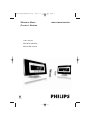 1
1
-
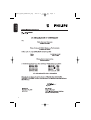 2
2
-
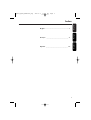 3
3
-
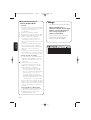 4
4
-
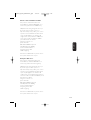 5
5
-
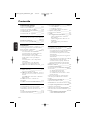 6
6
-
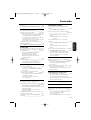 7
7
-
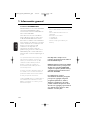 8
8
-
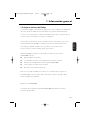 9
9
-
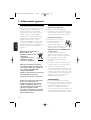 10
10
-
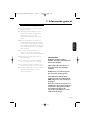 11
11
-
 12
12
-
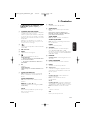 13
13
-
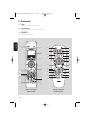 14
14
-
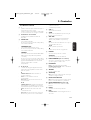 15
15
-
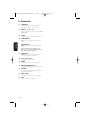 16
16
-
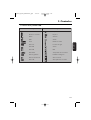 17
17
-
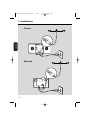 18
18
-
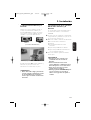 19
19
-
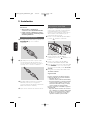 20
20
-
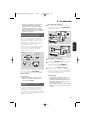 21
21
-
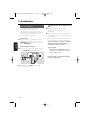 22
22
-
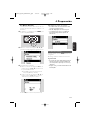 23
23
-
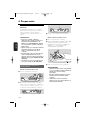 24
24
-
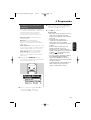 25
25
-
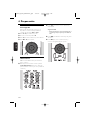 26
26
-
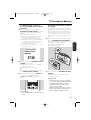 27
27
-
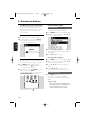 28
28
-
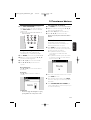 29
29
-
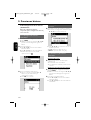 30
30
-
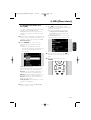 31
31
-
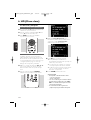 32
32
-
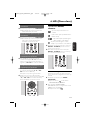 33
33
-
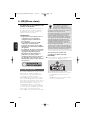 34
34
-
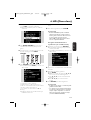 35
35
-
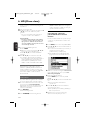 36
36
-
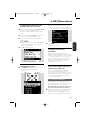 37
37
-
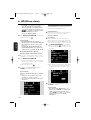 38
38
-
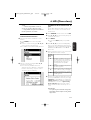 39
39
-
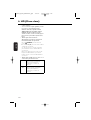 40
40
-
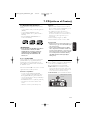 41
41
-
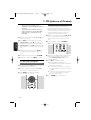 42
42
-
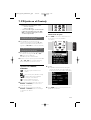 43
43
-
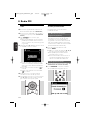 44
44
-
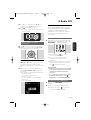 45
45
-
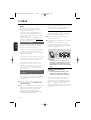 46
46
-
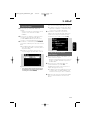 47
47
-
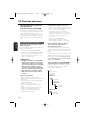 48
48
-
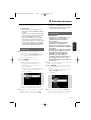 49
49
-
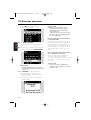 50
50
-
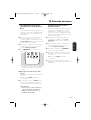 51
51
-
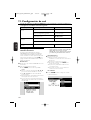 52
52
-
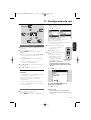 53
53
-
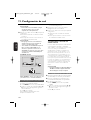 54
54
-
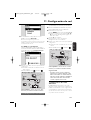 55
55
-
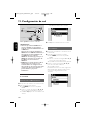 56
56
-
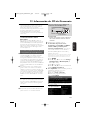 57
57
-
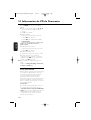 58
58
-
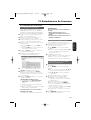 59
59
-
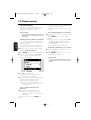 60
60
-
 61
61
-
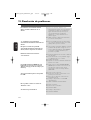 62
62
-
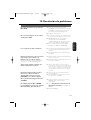 63
63
-
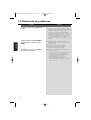 64
64
-
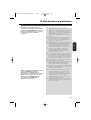 65
65
-
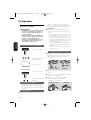 66
66
-
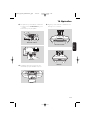 67
67
-
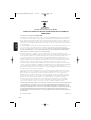 68
68
-
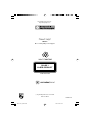 69
69
Philips WACS7000/12 Manual de usuario
- Categoría
- Reproductores de CD
- Tipo
- Manual de usuario
Artículos relacionados
-
Philips WACS7005/12 Manual de usuario
-
Philips WACS7000/12 Guía de inicio rápido
-
Philips WAK3300/12 Manual de usuario
-
Philips WAS7000/12 Guía de inicio rápido
-
Philips WACS7000/12 Quick Installation Guide
-
Philips WAS6050/12 Manual de usuario
-
Philips WAS7000/12 Manual de usuario
-
Philips WAS7000/12 Quick Installation Guide
-
Philips WACS7000/97 Product Datasheet
-
Philips WAS7000/97 Product Datasheet